Page 1
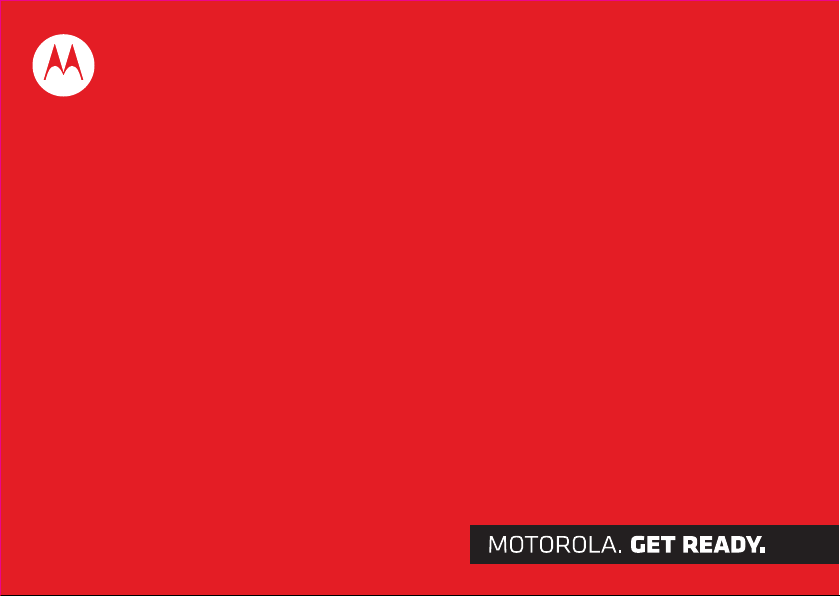
MOTOROLA DEFY
TM
con MOTOBLUR
TM
Motorola XT300
Page 2
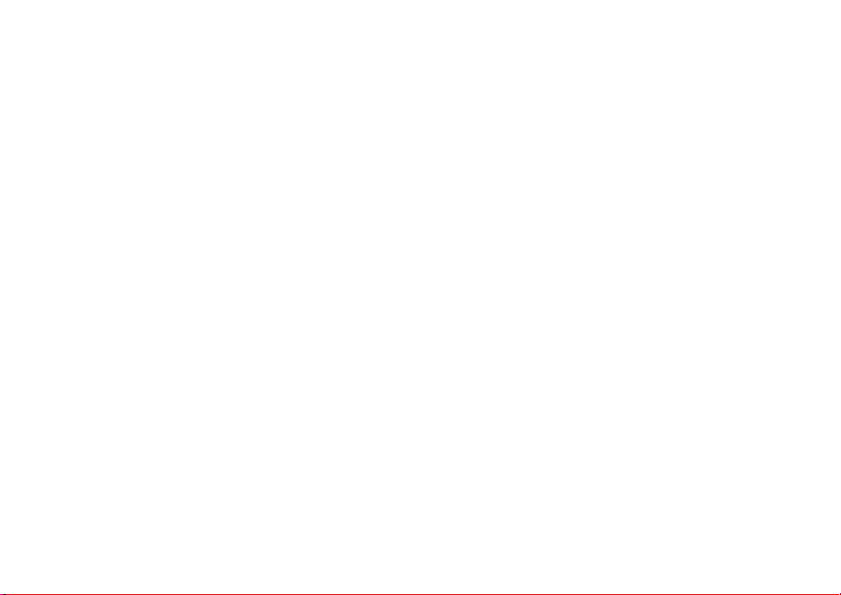
Page 3
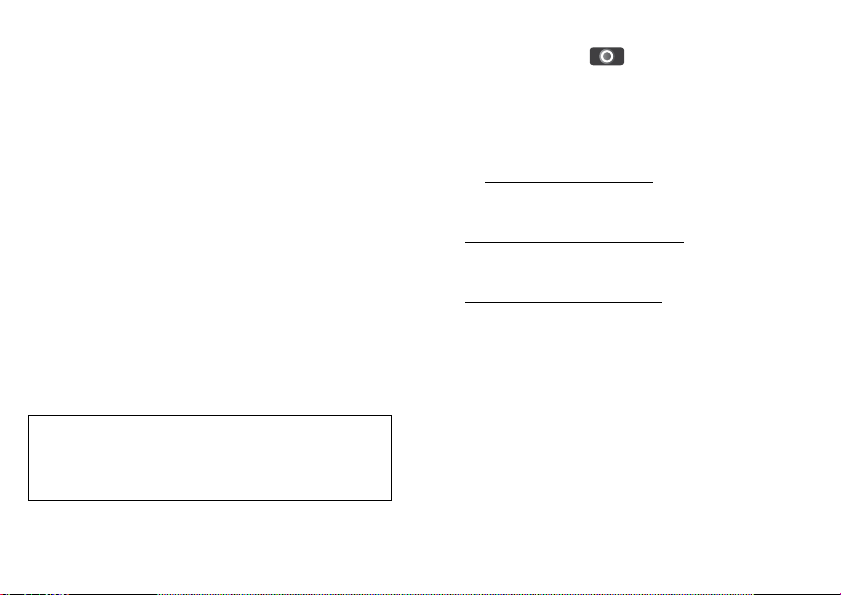
Introduzione
MOTOROLA DEFYTM con MOTOBLUR
La vita è densa di sfide: per questo motivo abbiamo
progettato un telefono in grado di gestire tutto quello
che la vita vi pone davanti.
• Sovraccarico di informazioni. La versione più
recente di MOTOBLUR vi consente di non dovervi
più preoccupare di gestire le vostre comunicazioni e
include ora filtri che vi consentono di tenere traccia
dei messaggi, delle e-mail e degli aggiornamenti di
stato di social network che contano davvero.
• Resiste all'acqua, alla polvere e all'uso
quotidiano. Il telefono è resistente alla polvere e
all'acqua: perché gli imprevisti possono capitare.
• Annoiarsi è impossibile. Portate il divertimento
sempre con voi grazie alla fotocamera 5 MP con
flash, al lettore audio collegato e ai vostri servizi e
applicazioni Google™ preferiti come YouTube™,
Android Market™, Gmail™ e altro ancora.
Attenzione: prima di assemblare, caricare o
utilizzare il telefono per la prima volta, leggete le
Note legali e le informazioni sulla sicurezza fornite
insieme al telefono.
Nota: alcune applicazioni e funzioni non sono
disponibili in tutti i Paesi.
Altro
•Risposte: toccate > Centro assistenza.
Potete anche scorrere la schermata iniziale verso
sinistra o verso destra per visualizzare i widget
Introduzione e Suggerimenti.
• Aggiornamenti: aggiornamenti del telefono,
software per il PC, assistenza online e altro ancora
su www.motorola.com/xxxx.
•MOTOBLUR: dopo aver creato un account
MOTOBLUR, accedete all'indirizzo
www.motorola.com/mymotoblur.
• Accessori: per ulteriori informazioni sugli accessori
disponibili, visitate il sito Web
www.motorola.com/products.
1Introduzione
Page 4
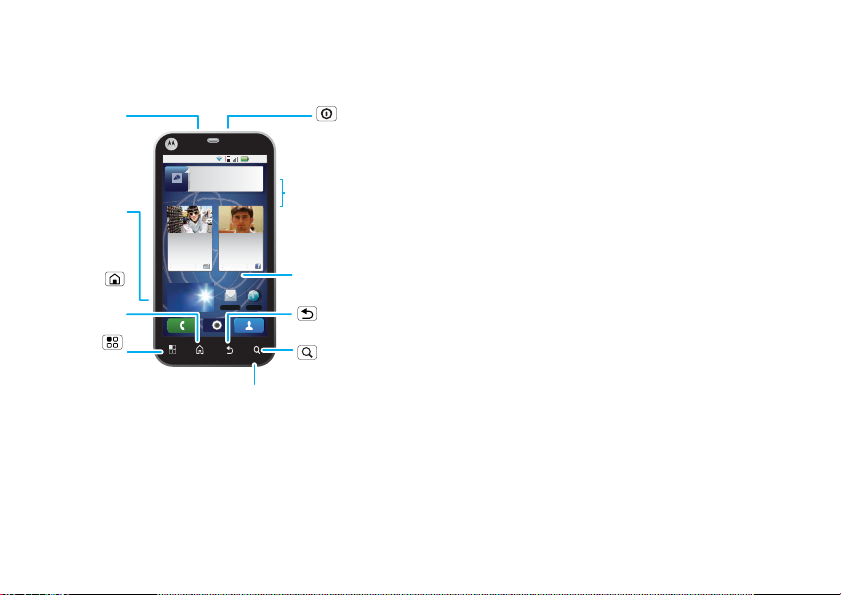
Telefono
circa un'ora fa
circa un'ora fa
Tasti e connettori importanti
Connettore per
auricolare da
3,5 mm
Connettore
micro USB
Per caricare o
effettuare la
connessione al PC.
Tasto Home
Consente di
tornare alla
schermata iniziale.
Tasto Menu
Toccate per le
opzioni di menu,
tenete premuto
per la tastiera su
touch screen.
Jones Lara
ho appena
trovato...
59º
LONDRA
Nota: il vostro telefono potrebbe avere un aspetto
leggermente diverso.
2 Telefono
Aspettando il fine settimana.
Trevor Gilley
Maglione nero,
cappello e...
Microfono
11:35
Tasti di regolazione
del volume
BrowserSMS
Toccate per effettuare una
ricerca di testo oppure tenete
premuto per la ricerca vocale.
Tasto
Accensione/
Spegnimento
Premete per disattivare.
Tenete premuto per
accendere e spegnere.
To u ch screen
Tasto Indietro
Tasto Cerca
Sommario
Operazioni preliminari . . . . . . . . . . . . . . . . . . . . . . . . 3
Touch screen e tasti. . . . . . . . . . . . . . . . . . . . . . . . . . 6
Schermata iniziale . . . . . . . . . . . . . . . . . . . . . . . . . . . 8
Social networking. . . . . . . . . . . . . . . . . . . . . . . . . . . 11
Chiamate . . . . . . . . . . . . . . . . . . . . . . . . . . . . . . . . . 13
Contatti. . . . . . . . . . . . . . . . . . . . . . . . . . . . . . . . . . . 17
Messaggi . . . . . . . . . . . . . . . . . . . . . . . . . . . . . . . . . 20
Inserimento di testo. . . . . . . . . . . . . . . . . . . . . . . . . 23
Web . . . . . . . . . . . . . . . . . . . . . . . . . . . . . . . . . . . . . 25
Posizione . . . . . . . . . . . . . . . . . . . . . . . . . . . . . . . . . 28
YouTube™ . . . . . . . . . . . . . . . . . . . . . . . . . . . . . . . . 32
Applicazioni per tutti. . . . . . . . . . . . . . . . . . . . . . . . . 33
Bluetooth™ . . . . . . . . . . . . . . . . . . . . . . . . . . . . . . . 34
Wi-Fi™ . . . . . . . . . . . . . . . . . . . . . . . . . . . . . . . . . . . 36
DLNA . . . . . . . . . . . . . . . . . . . . . . . . . . . . . . . . . . . . 38
Consigli e suggerimenti . . . . . . . . . . . . . . . . . . . . . . 38
Personalizzazione . . . . . . . . . . . . . . . . . . . . . . . . . . . 41
Fotografie e video . . . . . . . . . . . . . . . . . . . . . . . . . . 43
Musica . . . . . . . . . . . . . . . . . . . . . . . . . . . . . . . . . . . 45
Scheda di memoria e trasferimento di file . . . . . . . . 51
Strumenti . . . . . . . . . . . . . . . . . . . . . . . . . . . . . . . . . 53
Gestione. . . . . . . . . . . . . . . . . . . . . . . . . . . . . . . . . . 55
Sicurezza . . . . . . . . . . . . . . . . . . . . . . . . . . . . . . . . . 56
Risoluzione dei problemi . . . . . . . . . . . . . . . . . . . . . 59
Norme sulla sicurezza e disposizioni legali. . . . . . . . 60
Page 5
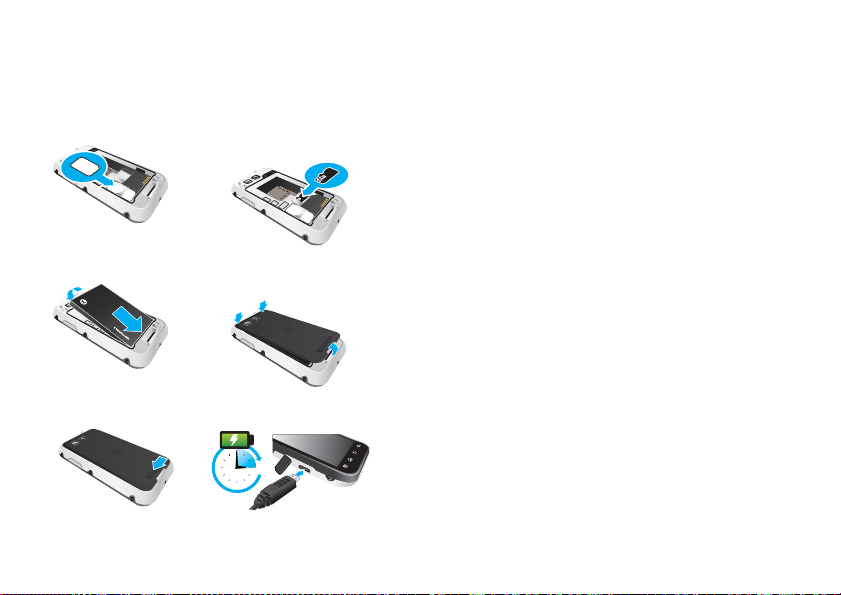
Operazioni preliminari
Prima di utilizzare il telefono
Assemblaggio e ricarica
1 Inserite la SIM 2 Inserite la scheda
3 Inserite la batteria 4 Rimontate il
5 Bloccate il coperchio 6 Ricaricate la batteria
microSD (potrebbe
già essere inserita)
coperchio
3H
Attenzione: leggete “Utilizzo e sicurezza della
batteria” a pagina 60.
Nota: affinché il telefono sia resistente all'acqua, il
coperchio deve essere bloccato.
Impostazione e utilizzo
Create o accedete a un account MOTOBLUR per
tenere i contatti, le e-mail, i messaggi e le informazioni
sullo stato di tutti i vostri account costantemente
aggiornati e in un unico luogo. Ulteriori informazioni
nella sezione “L'account MOTOBLUR” a pagina 11. La
registrazione è sicura e richiede solo pochi minuti:
3Operazioni preliminari
Page 6
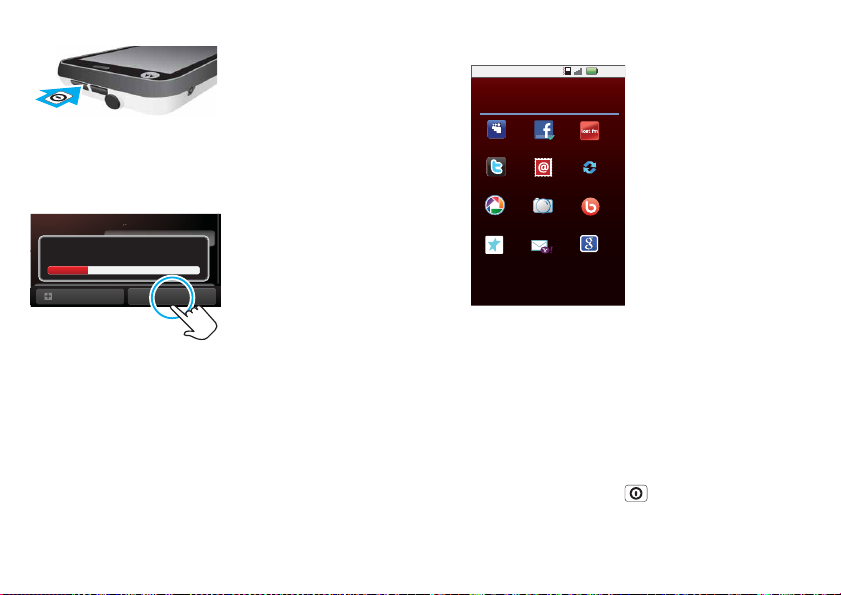
Selezi
on
1 Accendete il telefono.
2 Selezionate una lingua.
3 Effettuate la
registrazione o il login.
Password
Creazione account MOTOBLUR
4 Operazioni preliminari
a una lingua
Se non avete creato un
account MOTOBLUR,
dovrete effettuare la
registrazione.
Immettete i vostri
nome, indirizzo e-mail
(a cui MOTOBLUR
invierà le informazioni
sull'account) e nuova
password per l'account
MOTOBLUR.
Aggiungete gli account
desiderati a MOTOBLUR.
Impostazione account
Se utilizzate uno dei servizi di seguito,
toccate l'icona per configurarlo.
MySpace
Facebook
Last FM
Twitter Email
Corporate Sync
PhotobucketPicasa Bebo
Per aggiungere un
account, toccatelo.
Toccate, quindi
11:35
immettete il nome
utente o l'e-mail e la
password impostati
per l'account.
Suggerimento: per
ulteriori informazioni
o per aggiungere un
account in un secondo
4
momento, consultate
Google
Yahoo! MailSkyrock
AvviaChiamata di emergenza
la sezione “Aggiunta di
account” a pagina 12.
Nota: il telefono supporta applicazioni che generano
un intenso flusso di dati. È consigliabile acquistare un
piano dati che risponda alle vostre specifiche esigenze.
Per ulteriori dettagli, contattate il vostro gestore dei
servizi di telefonia mobile.
Accensione e spegnimento
Per accendere il telefono, tenete premuto il pulsante
Accensione/Spegnimento (nella parte superiore
del telefono).
Page 7
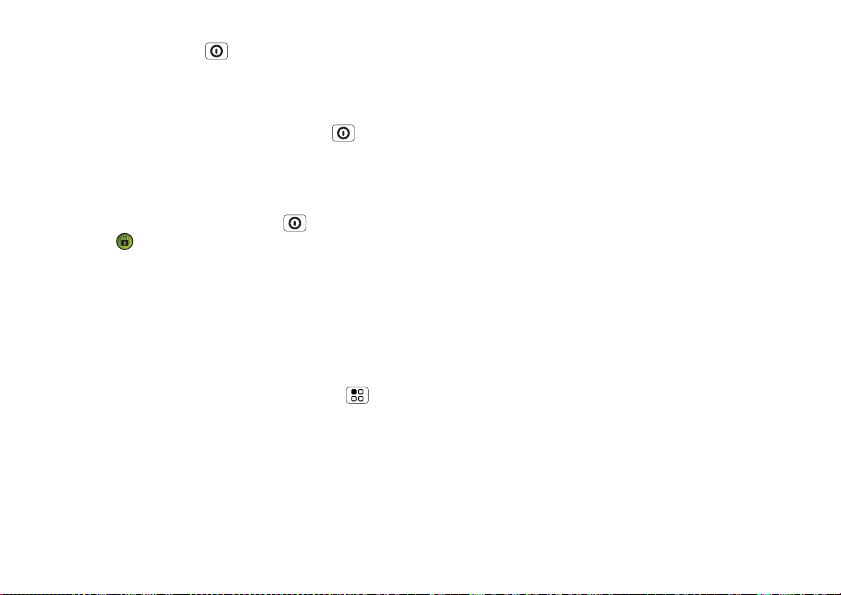
Per spegnere il telefono, tenete premuto il tasto
Accensione/Spegnimento , quindi toccate Spegni.
Blocco e sblocco
Per bloccare lo schermo o il telefono:
• Premete il tasto Accensione/Spegnimento .
• Lasciate trascorrere il periodo di timeout senza
toccare lo schermo o premere alcun tasto.
Per sbloccare lo schermo o il telefono:
• Premete Accensione/Spegnimento , quindi
trascinate verso destra.
Se avete impostato una sequenza o un codice di
sblocco, ne verrà richiesta l'immissione.
Per ulteriori funzionalità di protezione, consultate
“Sicurezza” a pagina 56.
Connessione Wi-Fi
Se desiderate utilizzare una rete Wi-Fi per accedere a
Internet ancora più rapidamente, toccate Menu
> Impostazioni > Wireless e reti > Impostazioni
Wi-Fi.
Fantastici contenuti e altro ancora
Potete cercare e scaricare da Android Market™
migliaia tra le migliori applicazioni del mondo
(consultate “Applicazioni per tutti” a pagina 33).
Il telefono è dotato di una scheda di memoria microSD
preinstallata su cui potete caricare fotografie, video e
musica dal computer utilizzando “Scheda di memoria e
trasferimento di file” a pagina 51.
Sicurezza
Su MOTOBLUR è presente una copia di backup dei
vostri contatti. Non preoccupatevi: se anche smarrite il
telefono, MOTOBLUR può aiutarvi a ritrovarlo o a
cancellarne i contenuti. Quando acquisterete un nuovo
prodotto MOTOBLUR, grazie alle informazioni
memorizzate potrete configurarlo semplicemente
specificando il vostro nome utente e la vostra
password.
E naturalmente non finisce qui. Sono disponibili diversi
modi per proteggere il vostro telefono e le vostre
informazioni nella sezione “Sicurezza” a pagina 56.
Affrontate la vita di petto
Il Motorola DEFY resiste all'acqua, alla polvere e
all'uso quotidiano: perché gli imprevisti possono
capitare. Ora il vostro acquisto è sicuro e protetto dalle
piccole sfide della vita come una pioggia improvvisa o
altre disavventure quotidiane.
Naturalmente, il telefono non è indistruttibile: per
evitare danni provocati da eventi naturali, quindi,
assicuratevi che il coperchio della batteria e i coperchi
dei connettori siano sempre chiusi e ben fissati.
5Operazioni preliminari
Page 8
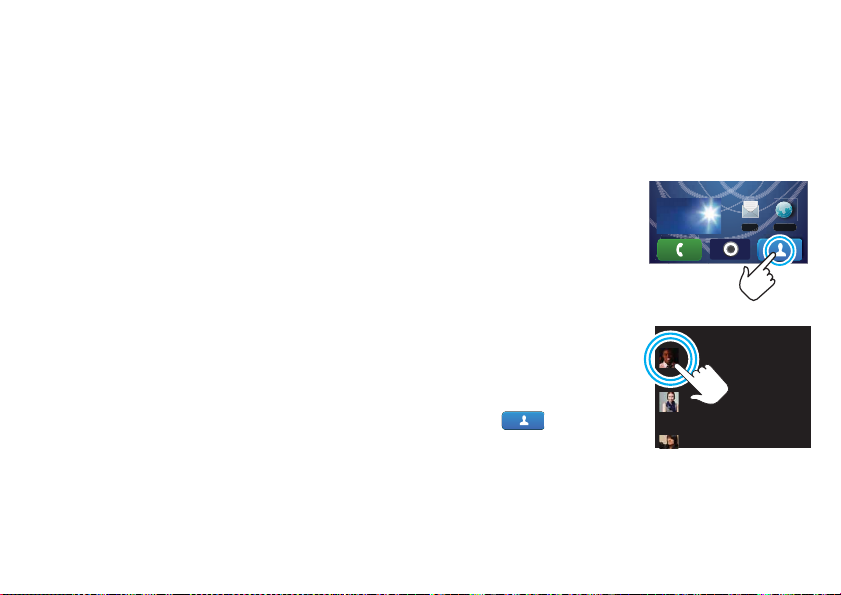
Se il telefono si sporca o si bagna:
• Pulite con un panno morbido e scuotete per
rimuovere l'acqua in eccesso dal telefono,
soprattutto dallo schermo e dalle porte
dell'altoparlante e del microfono.
• Lasciate il telefono ad asciugare all'aria per almeno
un'ora prima di riutilizzarlo.
• Assicuratevi sempre di pulire tutto lo sporco e i
residui dal coperchio e dai sigilli della batteria nonché
dai coperchi dei connettori.
Nota: il telefono non è progettato per galleggiare o
funzionare sott'acqua.
6 Touch screen e tasti
Touch screen e tasti
Operazioni di base
Suggerimenti
Di seguito trovate alcuni suggerimenti per navigare
all'interno del vostro telefono.
To cc o
Per scegliere un'icona o
un'opzione, toccatela.
Toccate e tenete premuto
Per aprire le opzioni
speciali, toccate e tenete
premuta un'icona o un
altro elemento. Provate:
nella schermata iniziale,
toccate Contatti,
quindi toccate e tenete
premuto un contatto per
visualizzare le opzioni.
59º
LONDRA
L
Wallace Mans
M
Jennie Jenkins
R
SMS
Browser
Page 9
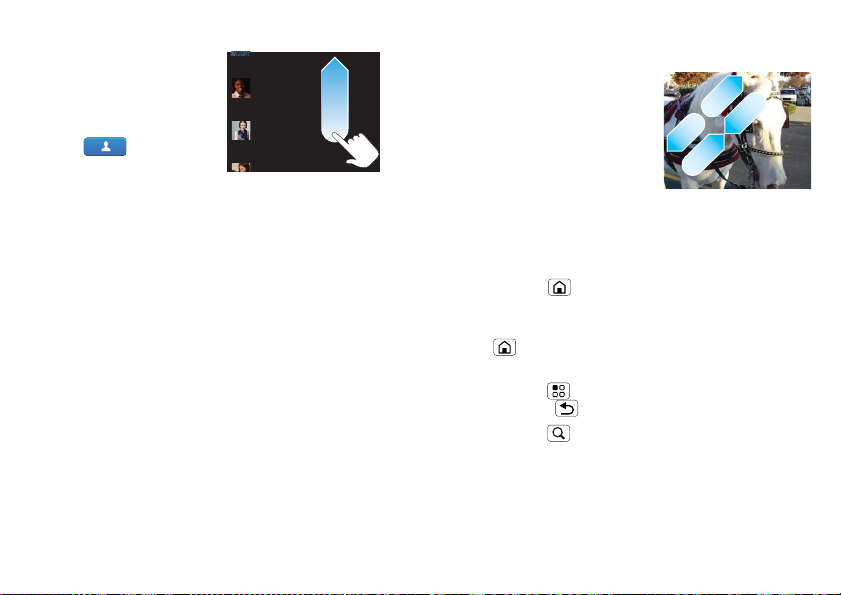
Trascinamento
Rick Wasser
Per scorrere un elenco o
spostarsi lentamente tra le
voci, trascinate la voce sul
touch screen. Provate:
nella schermata iniziale,
toccate Contatti,
quindi trascinate l'elenco
L
Wallace Mans
M
Jennie Jenkins
R
Contatti verso l'alto o
verso il basso.
Suggerimento: quando trascinate o scorrete un
elenco, sulla destra viene visualizzata una barra di
scorrimento. Trascinate la barra di scorrimento per
spostarvi su una lettera, dalla A alla Z.
Scorrimento
Per scorrere un elenco o spostarsi rapidamente tra le
voci, scorrete sul touch screen (trascinate
velocemente e rilasciate).
Suggerimento: quando scorrete un elenco lungo,
toccate lo schermo per interrompere lo scorrimento.
Zoom tramite avvicinamento e allontanamento delle
dita
Potete ingrandire le mappe, le
pagine Web o le foto. Per
ingrandire, toccate lo schermo
con due dita, quindi fatele
scorrere sulla superficie
allontanandole. Per ridurre,
trascinate le due dita
avvicinandole.
Suggerimenti sui tasti
Menu, Home, Indietro e Cerca
Toccate Home per chiudere un menu o
un'applicazione e tornare alla schermata iniziale.
Nella schermata iniziale toccate e tenete premuto
Home per visualizzare le ultime applicazioni
utilizzate, quindi toccate un'applicazione per aprirla.
Toccate Menu per visualizzare le opzioni del menu
oppure Indietro per tornare indietro.
Toccate Cerca per eseguire una ricerca di testo
oppure tenete premuto per la ricerca vocale.
7Touch screen e tasti
Page 10
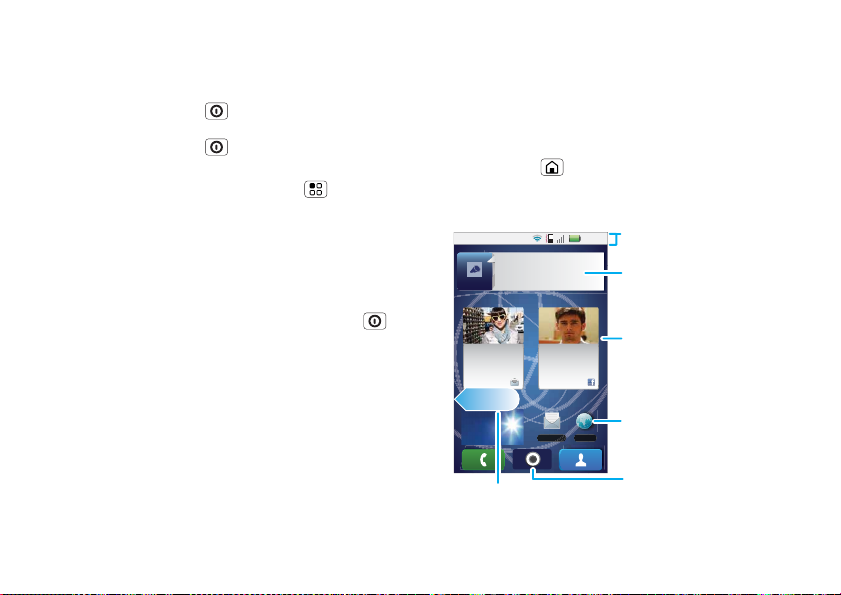
Disattivazione e riattivazione
c
fa
c
fa
Per risparmiare la batteria, impedire tocchi involontari o
quando desiderate pulire il touch screen, disattivate
quest'ultimo premendo il tasto
Accensione/Spegnimento . Per riattivare il touch
screen è sufficiente premere nuovamente il tasto
Accensione/Spegnimento .
Per modificare l'intervallo prima della disattivazione
automatica dello schermo, toccate Menu
> Impostazioni > Audio e display > Timeout
schermo.
Suggerimento: per bloccare lo schermo quando si
disattiva, consultate “Blocco telefono” a pagina 56.
Menu del tasto Accensione/Spegnimento
Tenete premuto il tasto Accensione/Spegnimento
per aprire il relativo menu dal quale è possibile
spegnere il telefono (Spegni) oppure attivare o
disattivare la funzione Modalità aereo o Modalità
silenziosa.
Regolazione del volume
Premete i tasti di regolazione del volume per regolare il
volume della suoneria (nella schermata iniziale) o il
volume dell'auricolare (durante una chiamata).
8 Schermata iniziale
Schermata iniziale
Accesso rapido alle funzioni più utilizzate
Panoramica sulla schermata iniziale
La schermata iniziale vi consente di trovare in un'unica
posizione tutte le informazioni più recenti. Viene
visualizzata all'accensione del telefono o quando si
preme Home all'interno di un menu. È composta
dai seguenti elementi:
Stato del telefono
e notifiche
11:35
Fate scorrete verso il basso
298 minutes away
from cake.
Jones Lara
ho appena
trovato...
irca un'ora
59º
LONDRA
Fate scorrete verso sinistra o verso
destra per aprire altri pannelli.
Trevor Gilley
Maglione nero,
cappello e...
irca un'ora
SMS
per visualizzare i dettagli.
Widget Social status
Dite agli amici cosa state
facendo.
Widgets
Per conoscere gli ultimi
aggiornamenti e altro.
Collegamenti
Toccate per aprire.
Browser
Aprite il menu applicazioni.
Page 11
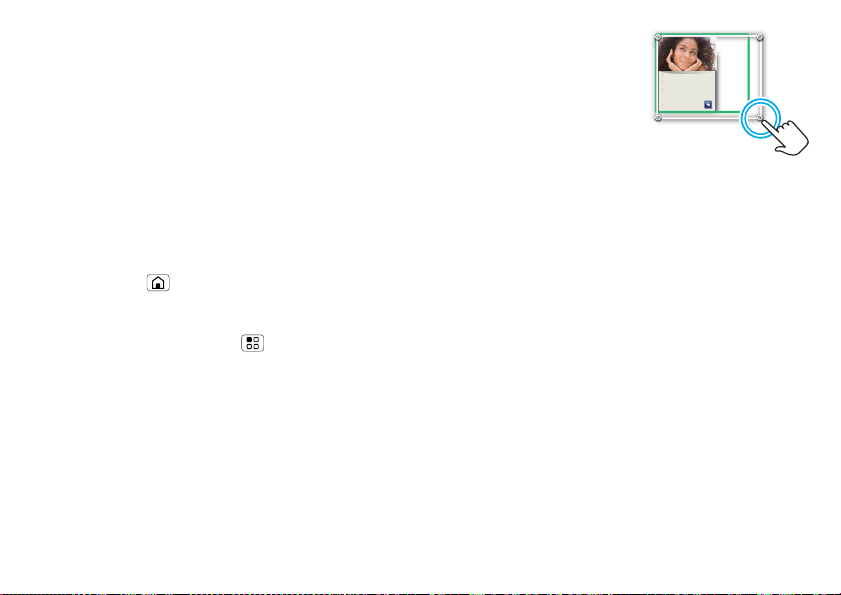
Nota: la schermata iniziale del vostro telefono
Kristine Kelle
y
a scuola
1
1
fa
potrebbe avere un aspetto leggermente diverso.
Uso e modifica della schermata iniziale
Nella schermata iniziale, i collegamenti sono icone che
consentono di aprire le applicazioni preferite, i
segnalibri del Web, i contatti o le playlist musicali.
I widget vi mostrano le notizie, il meteo, i messaggi
e altri aggiornamenti.
Scorrete la schermata iniziale verso sinistra o verso
destra per visualizzare altri pannelli con collegamenti
ewidget.
• Per aprire un elemento, toccatelo.
Toccate Home per tornare alla schermata
iniziale.
• Per modificare le impostazioni di un widget, aprite il
widget, quindi toccate Menu > Impostazioni.
Suggerimento: per ciascun widget Messaggi o
Social network, potete scegliere gli account da
visualizzare.
Per ulteriori informazioni sui widget di social
networking, consultate “Visualizzazione degli
aggiornamenti e funzioni degli account” a pagina 13
e “Aggiornamento del vostro stato” a pagina 12.
• Per ridimensionare un
widget, toccate e tenete
il widget finché non
avvertite una vibrazione,
quindi trascinate per
Kristine Kelley
Non sono ancora
Non sono ancora
pronta a tornare
pronta a tornare
a scuola
10 minuti fa
0 minuti
ridimensionarlo. Negli
angoli del widget
vengono visualizzate
delle frecce. Trascinate le frecce per eseguire il
ridimensionamento.
• Per aggiungere un elemento o modificare lo
sfondo, toccate e tenete premuto un punto libero
finché non viene visualizzato il menu Aggiungi alla
schermata iniziale.
Potete aggiungere una cartella per organizzare le
vostre funzioni rapide.
• Per spostare o eliminare un elemento, toccatelo e
tenetelo premuto finché non avvertite una
vibrazione, quindi trascinatelo in un altro punto, in un
altro pannello o nel cestino in basso a destra della
schermata.
Esecuzione di più applicazioni
Non è necessario chiudere un'applicazione prima di
aprirne un'altra. Il telefono può eseguire più
applicazioni contemporaneamente.
9Schermata iniziale
Page 12
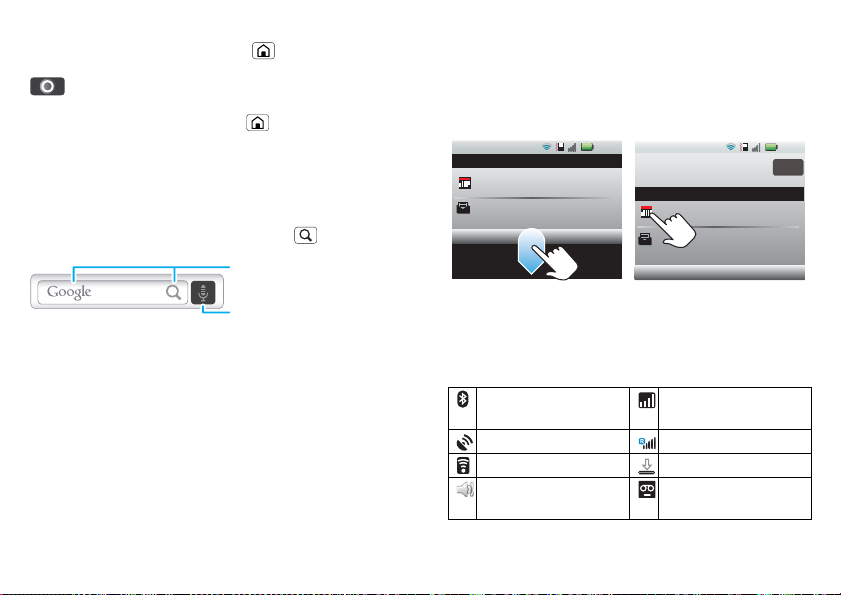
Potete aprire una nuova applicazione mentre un'altra è
già in esecuzione. Toccate Home per tornare alla
schermata iniziale. Toccate la scheda delle applicazioni
, quindi toccate l'applicazione che desiderate. Per
passare da un'applicazione in esecuzione a un'altra,
toccate e tenete premuto Home per visualizzare le
applicazioni già aperte, quindi toccate quella che
desiderate utilizzare. Potete visualizzare al massimo le
ultime sei applicazioni eseguite.
Cercare
Per eseguire una ricerca, toccate Cerca .
Digitate, quindi toccate l'icona per
la ricerca del testo desiderato.
Toccate l'icona, quindi parlate
per una ricerca vocale.
Nota: le funzionalità di ricerca vocale non sono
disponibili in tutti paesi.
Notifiche e stato del telefono
Nella parte superiore dello schermo, le icone a sinistra
notificano nuovi messaggi o eventi. Le icone a destra
indicano lo stato del telefono.
10 Schermata iniziale
Notifiche
Per accedere a un messaggio, una e-mail o un
promemoria direttamente dalla barra di stato,
trascinate la barra di stato verso il basso e toccate la
notifica.
8 settembre 2010
8 settembre 2010 :35
Notifiche
Riunione
Alex Pico
A che ora usciamo?
10:35
10:32
10:30
T-Mobile
Notifiche
Riunione
Alex Pico
A che ora usciamo?
10
Clear
10:32
10:30
Suggerimento: per visualizzare la data odierna,
toccate e tenete premuta la barra di stato nella parte
superiore dello schermo.
Indicatori di stato
Bluetooth attivo rete (segnale
GPS attivo rete (roaming)
Wi-Fi attivo download
Volume messaggio di
massimo)
segreteria telefonica
Page 13
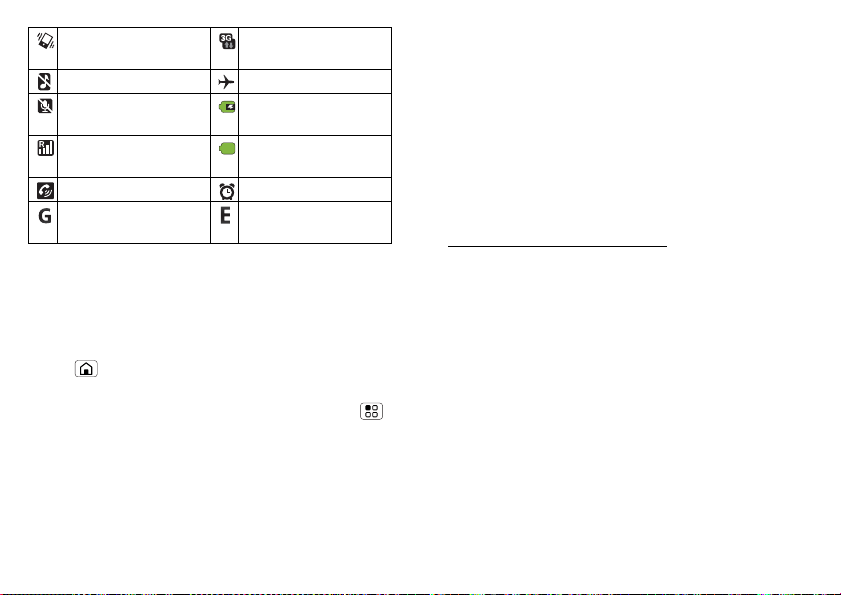
vibrazione 3G (velocità dati
silenzioso modalità aereo
esclusione del
microfono
segnale (roaming) batteria (carica
vivavoce attivo allarme impostato
GPRS (dati ad alta
velocità)
massima)
batteria (in carica)
massima)
EDGE (velocità dati
più alta)
Menu delle applicazioni
Nel menu delle applicazioni vengono visualizzate tutte
le applicazioni. Per aprirlo dalla schermata iniziale,
toccate la scheda delle applicazioni. Per chiuderlo,
toccate di nuovo la scheda delle applicazioni o toccate
Home .
Suggerimento: per individuare un'applicazione nel
menu principale, toccate e tenete premuto Menu
in modo da aprire una tastiera virtuale, quindi digitate il
nome dell'applicazione.
Social networking
Condividete la vita
L'account MOTOBLUR
Alla prima accensione del telefono, avete effettuato la
registrazione di un account MOTOBLUR per la
gestione dei vostri messaggi, contatti e altro ancora
(“Impostazione e utilizzo” a pagina 3). Potete accedere
a questo account da un PC per caricare contatti,
reimpostare la password, ottenere assistenza o
persino localizzare il vostro telefono:
www.motorola.com/mymotoblur
Cos'è MOTOBLUR?
MOTOROLA DEFY con MOTOBLUR è un telefono con
una vera vocazione per i social network.
L'unico servizio che ti consente di sincronizzare tutti i
tuoi amici, le e-mail, i messaggi, i feed e gli eventi di
Facebook®, MySpace e Twitter con aggiornamenti e
backup continui, insieme alla capacità di localizzare il
telefono da remoto e cancellarne i dati in caso di
smarrimento o furto, è stato di recente migliorato.
Presentazione dell'ultima versione di MOTOBLUR.
MOTOBLUR offre nuove funzionalità di controllo, tra cui
filtri personalizzabili che vi consentono di visualizzare i
messaggi e gli eventi come volete, spostare e
ridimensionare widget precaricati e gestire in modo
nuovo la durata della batteria e il consumo di dati.
11Social networking
Page 14
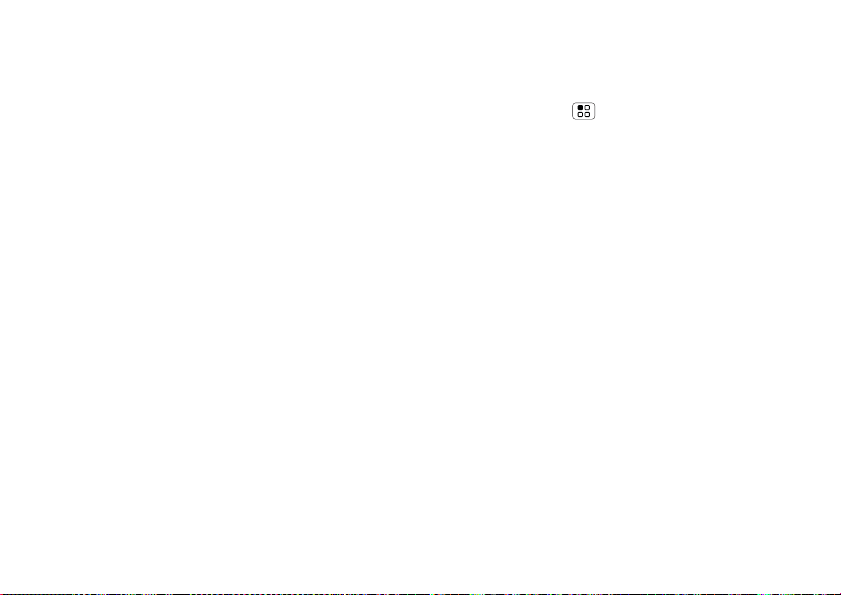
Aggiornamento del vostro stato
Dopo aver aggiunto un account di social network,
potete aggiornare e visualizzare il vostro stato corrente
nel widget Imposta stato nella schermata iniziale.
Per aggiornare il vostro stato, toccate il widget
Imposta stato e immettete il testo desiderato. Se
disponete di più account, potete utilizzare il menu a
discesa per decidere quali account aggiornare. Se non
visualizzate un widget Imposta stato, scorrete la
schermata iniziale verso sinistra o verso destra per
controllare tutti i pannelli.
Per aggiungere un widget Imposta stato:
1 Toccate e tenete premuto un punto libero nella
schermata iniziale per aprire il menu Aggiungi alla
schermata iniziale.
2 Toccate Widget Motorola > Imposta stato. Il
widget viene visualizzato nel punto libero e
mostrerà il vostro stato al successivo
aggiornamento del telefono dalla rete.
Aggiunta di account
Se avete tralasciato l'impostazione di un account
MOTOBLUR la prima volta che avete acceso il
telefono, prima di poter aggiungere nuovi account
dovete impostare un account MOTOBLUR. Nella
schermata iniziale, toccate Imposta il tuo account
MOTOBLUR e seguite la procedura descritta nella
sezione “Impostazione e utilizzo” a pagina 3.
12 Social networking
Nota: potete aggiungere i vostri account Facebook,
MySpace, Twitter o altri account al vostro telefono.
Se non disponete di alcun account, potete impostarli
nei relativi siti Web.
Procedura: Menu > Impostazioni > Account >
Aggiungi account
Per accedere al vostro account, utilizzate il nome
utente o l'indirizzo e-mail e la password impostati per
l'account (gli stessi che utilizzate sul vostro PC).
Quando accedete agli account dei social network,
vedrete i vostri amici e contatti nell'elenco
Contatti, mentre il vostro stato e gli aggiornamenti
potranno essere visualizzati nei widget Imposta stato
e Social Networks.
Nota: i messaggi Twitter e MySpace verranno sempre
visualizzati come "già letti", ma il telefono vi avverte
quando ricevete un nuovo messaggio. MySpace
contrassegna i messaggi come "già letti" online.
Per gli account e-mail, consultate la sezione “Gmail™”
a pagina 22.
Suggerimento: per scaricare gli aggiornamenti più
rapidamente, consultate “Wi-Fi™” a pagina 36.
Page 15
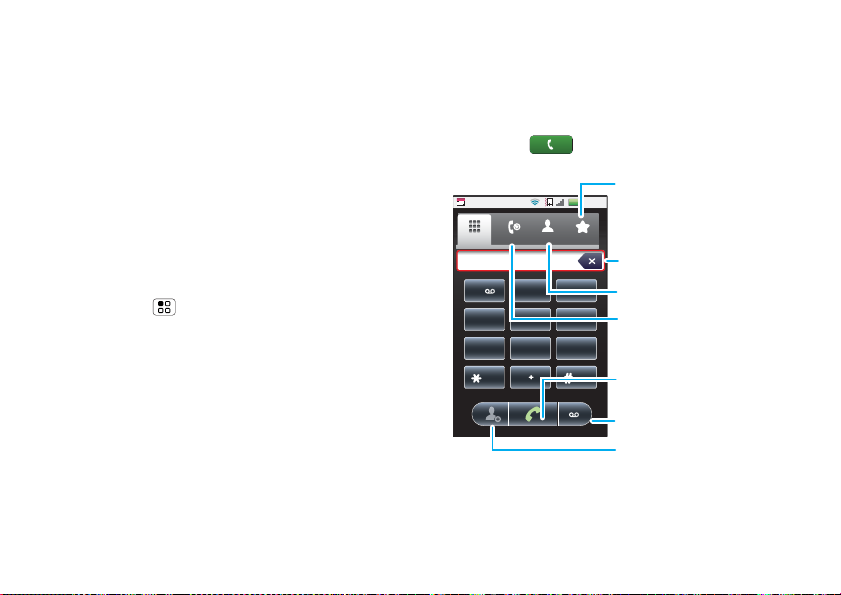
Visualizzazione degli aggiornamenti e funzioni degli account
Dopo aver aggiunto un account di social network, nella
schermata iniziale potete visualizzare gli aggiornamenti
degli amici e rispondere con il widget Social
Networks. Se non lo visualizzate, impostatelo in
“Widget” a pagina 41.
Quando toccate il widget Social Networks per aprire
un aggiornamento, potete toccare l'icona del social
network per aprire il relativo sito Web.
Nota: la rete o altri fattori possono influire sulla
velocità degli aggiornamenti dei widget.
Modifica e cancellazione di account
Procedura: Menu > Impostazioni > Account
Toccate e tenete premuto un account, quindi
toccate Apri account per modificarlo o
toccate Rimuovi account per rimuoverlo (insieme ai
relativi contatti e messaggi).
Chiamate
Il bello di conversare
Panoramica sulle chiamate
Opzioni per la composizione
Procedura: Telefono
Preferiti
Toccate per aprire le chiamate
11:35
frequenti, quindi toccate una
voce per effettuare una chiamata.
Elimina
ABC DEF
TUVPQRS WXYZ
0
PreferitiContatti
Toccate per cancellare una
cifra immessa.
Apre i vostri contatti
Chiamate recenti
Toccate per aprire, quindi toccate una
voce per effettuare una chiamata.
Chiama
Immettete un numero e toccate
qui per effettuare la chiamata.
Segreteria telefonica
Aggiunta di un contatto
Recenti
Telefono
123
GHI JKL MNO
456
789
13Chiamate
Page 16
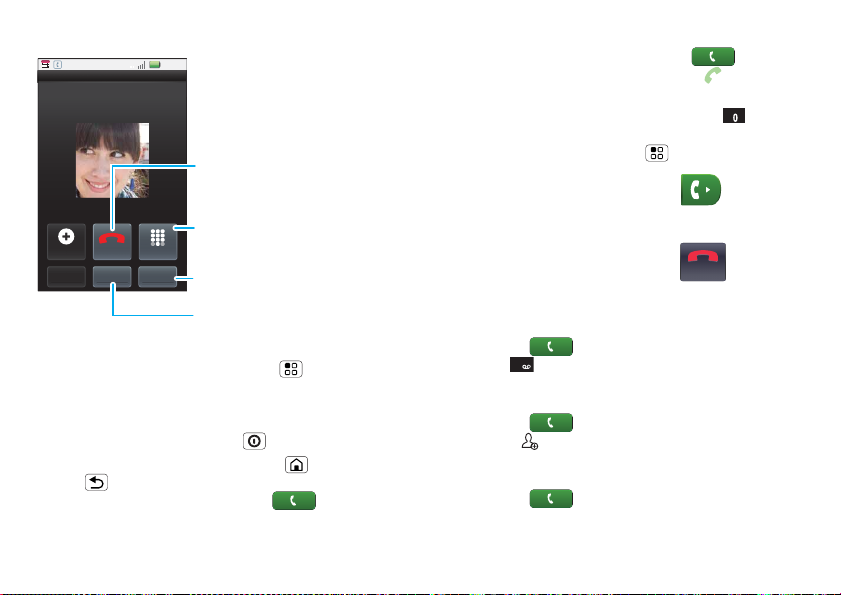
Opzioni durante le chiamate
Connessione
Clair McPhail
Cellulare (555) 555-2505
Aggiungi
chiamata
Bluetooth
Chiudi
chiamata
Disattiva
microfono
11:35
Chiudi chiamata
Consente di terminare
una chiamata.
Tastiera telefonica
Consente di aprire una tastiera
telefonica per immettere i numeri
durante una chiamata.
Tasti era
telefonica
Vivavoce
Vivavoce
Attiva o disattiva l'altoparlante
(vivavoce).
Disattiva microfono
Consente di disattivare o riattivare
il microfono durante una chiamata.
Durante una chiamata, toccate Menu per
selezionare In attesa o per regolare le impostazioni
della qualità della voce. Il touch screen si oscura per
evitare pressioni involontarie. Per riattivarlo, premete il
tasto Accensione/Spegnimento .
Suggerimento: potete toccare Home o
Indietro per nascondere la schermata della
chiamata attiva. Per riaprirla, toccate Telefono.
14 Chiamate
Chiamata e risposta
Per effettuare una chiamata, toccate Telefono,
immettete un numero, quindi toccate .
Suggerimento: per immettere il prefisso
internazionale, toccate e tenete premuto . Per
aggiungere una pausa o un intervallo di attesa
dopo i numeri, toccate Menu .
Per rispondere a una chiamata
quando lo schermo è bloccato,
trascinate risposta verso destra.
Conclusione di una chiamata
Toccate Chiudi chiamata.
Chiudi
chiamata
Segreteria telefonica
Procedura: Telefono > Toccate e tenete
premuto
1
Aggiunta di un contatto
Procedura: Telefono > inserite il numero di
telefono >
Preferiti
Procedura: Telefono > Preferiti
• Toccate un numero per effettuare la chiamata.
Page 17
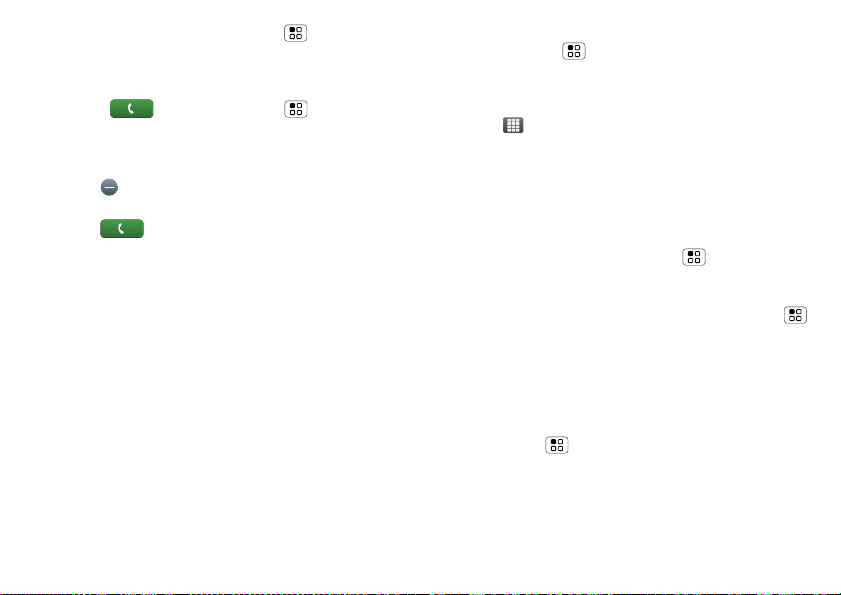
• Per eliminare le voci, toccate Menu > Cancella
elenco frequenti
• Per mettere una chiamata in attesa,
toccate Menu > In attesa.
Selezione veloce
Procedura: Telefono >Menu >
Impostazione selezione veloce
• Per assegnare un contatto, toccate un numero. Per
rimuovere un contatto dalla selezione rapida,
toccate .
• Per utilizzare il numero di selezione rapida,
toccate Telefono, inserite un numero,
quindi toccate Chiama.
Vivavoce
Nota: l'uso di un dispositivo mobile o un accessorio
durante la guida può distrarvi ed essere illegale.
Rispettate sempre le leggi e le norme per una guida
sicura.
Durante una chiamata:
• Per utilizzare il vivavoce, toccate Vivavoce.
• Per utilizzare un dispositivo Bluetooth™,
toccate Bluetooth.
Disattivazione del microfono e attesa
Durante una chiamata:
• Per disattivare il microfono, toccate Micr. off.
Immissione di numeri durante una chiamata
Per immettere numeri durante una chiamata,
toccate , quindi toccate i numeri sulla tastiera
telefonica.
Conferenze telefoniche
Per iniziare una conferenza telefonica, chiamate il
primo numero. Alla risposta, toccate Aggiungi e
chiamate il numero successivo. Alla risposta del
numero successivo, toccate Menu > Unisci.
Il vostro numero di telefono
Procedura: nella schermata iniziale, toccate Menu
> Impostazioni > Info sul telefono > Stato > Il mio
numero di telefono
Il vostro ID chiamante
Per nascondere il vostro numero alla persona che state
chiamando, nella schermata iniziale
toccate Menu > Impostazioni > Impostazioni
chiamate > Impostazioni aggiuntive > ID
chiamante.
15Chiamate
Page 18
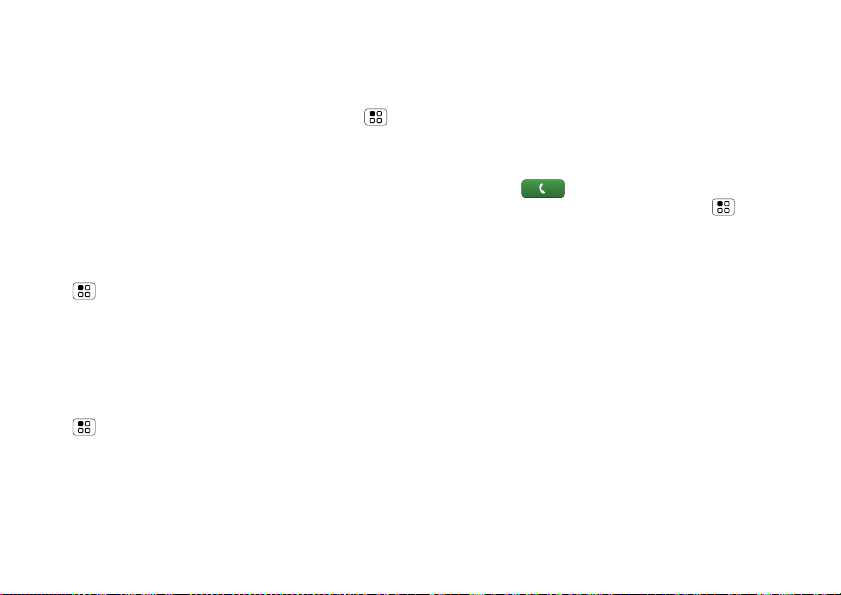
Deviazione e avviso di chiamata
Potete deviare le chiamate sempre oppure solo
quando il telefono è occupato, irraggiungibile (non in
rete) o senza risposta:
Procedura: nella schermata iniziale, toccate Menu
> Impostazioni > Impostazioni chiamate >
Deviazione chiamate
Quando siete impegnati in una chiamata e ricevete una
seconda chiamata, Avviso di chiamata consente di
rispondere toccando Risposta. Potete disattivare
Avviso di chiamata per inviare le chiamate
successive direttamente alla segreteria telefonica:
Procedura: nella schermata iniziale, toccate
Menu > Impostazioni > Impostazioni chiamate
> Impostazioni aggiuntive > Avviso di chiamata
Limitazione delle chiamate in uscita
Per impostare una limitazione sul telefono, in modo
che sia possibile comporre solo alcuni numeri:
Procedura: nella schermata iniziale, toccate
Menu > Impostazioni > Impostazioni chiamate
> N. selezione fissa
• Per attivare la selezione fissa, toccate FDN
disattivato.
• Per aggiungere o cancellare i numeri consentiti,
toccate Gestione elenco FDN.
16 Chiamate
Chiamate di emergenza
Nota: il gestore dei servizi di telefonia mobile fornisce
uno o più numeri di emergenza predefiniti (ad esempio
il 112) che normalmente è possibile chiamare anche
quando il telefono è bloccato. I numeri di emergenza
variano a seconda del Paese e potrebbero non essere
sempre raggiungibili, a volte anche a causa di problemi
di rete o ambientali oppure di interferenze.
1 Toccate Telefono (se il telefono è bloccato,
toccate Emergenza o toccate Menu >
Emergenza).
2 Inserite il numero di emergenza.
3 Toccate Chiama per chiamare il numero di
emergenza.
Nota: il dispositivo cellulare può utilizzare segnali
satellitari AGPS per consentire al servizio di emergenza
di individuarvi (vedere “GPS e AGPS” a pagina 65).
Page 19
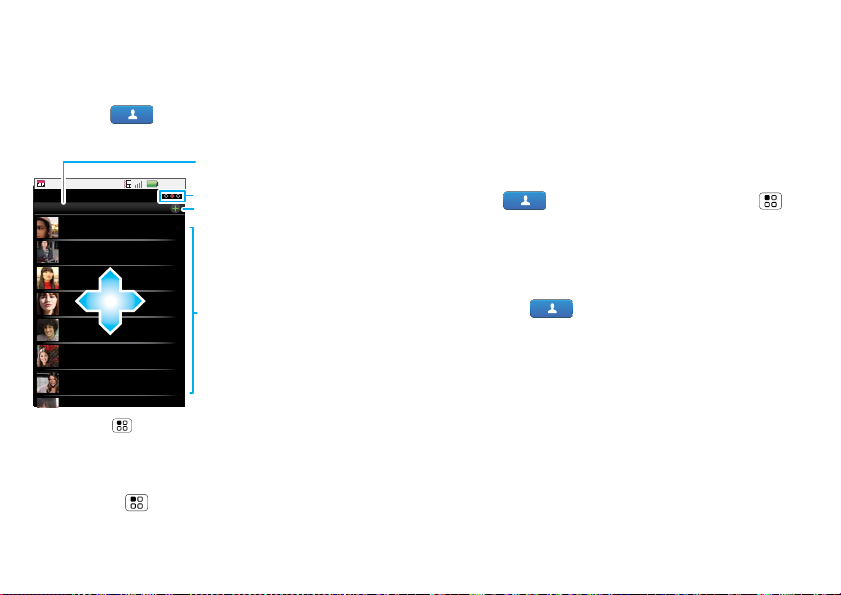
Contatti
I migliori contatti che abbiate mai avuto
Panoramica sui contatti
Procedura: Contatti
Gruppo
Toccate per selezionare un
gruppo da visualizzare.
11:35
Contatti: A-Z
Contatti: tutti i contatti
Arthur Baudo
Barry Smyth
Cheyenne Medina
Christine Fanning
Jim Somers
Kat Bleser
Kristin Cullen
Toccate Menu per selezionare l'opzione Nascondi/
mostra contatti, Info personali e molto altro ancora.
Suggerimento: per eseguire una ricerca nell'elenco,
toccate Menu > Cerca, quindi digitate un nome.
Quando trascinate o scorrete un elenco, una barra di
Fate scorrere verso sinistra o destra
per cambiare le visualizzazioni.
Create un contatto.
Elenco contatti
Toccate per visualizzare un
contatto. Toccate e tenete
premuto per inviare e-mail,
eliminare e per altre opzioni.
scorrimento viene visualizzata sulla destra. Trascinate
la barra di scorrimento per scorrere la lista più
velocemente.
Importazione dei contatti dalla vostra SIM
Nota: potreste avere già eseguito questa operazione
quando avete seguito le istruzioni illustrate nella
sezione “Impostazione e utilizzo” a pagina 3.
Per importare i contatti dalla vostra scheda SIM,
toccate Contatti, quindi toccate Menu >
Altro > Impostazioni > Gestisci SIM > Importa
contatti salvati sulla SIM.
Chiamate, invio di messaggi SMS/MMS o e-mail ai contatti
Procedura: Contatti
Per utilizzare l'opzione Visualizza contatto, Invia
e-mail, Elimina contatto o Nascondi contatto,
toccate e tenete premuto il contatto.
Visualizzazione e uso dei contatti
Con MOTOROLA DEFY con MOTOBLUR, sarete
sempre aggiornati sulle attività dei vostri amici.
Ogni volta che rispondete a una chiamata, leggete un
messaggio o controllate le informazioni di contatto di
un amico, visualizzerete non solo il suo nome e
numero, ma anche il suo stato nei social network
e la fotografia associata.
17Contatti
Page 20
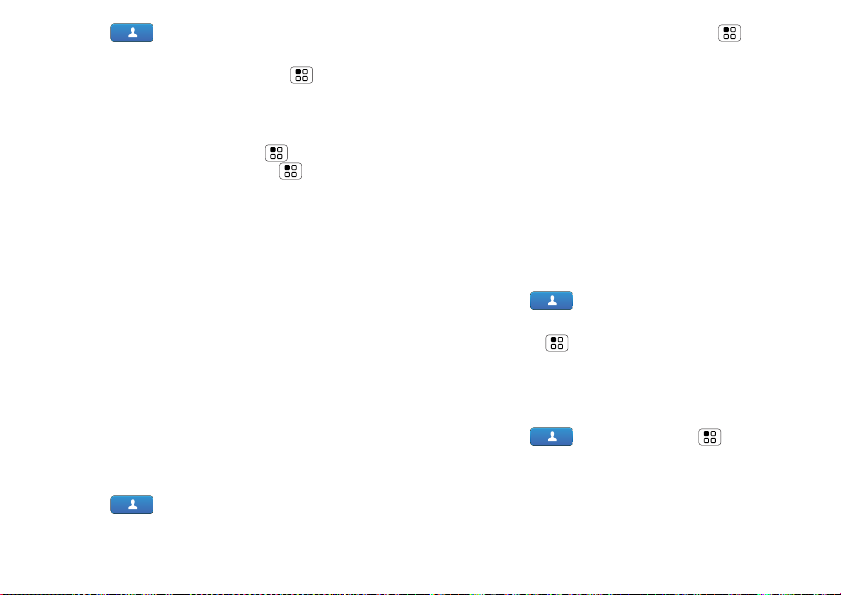
Procedura: Contatti
• Per filtrare i contatti per gruppo (Contatti,
Facebook e così via), toccate Menu >
Visualizza gruppo.
Suggerimento: per selezionare l'account da cui
provengono le immagini dei Contatti, dalla
schermata iniziale toccate Menu >
Impostazioni > Account > Menu > Origine
immagini.
• Per trovare un contatto, è sufficiente digitarne il
nome.
Toccate un contatto per visualizzare i relativi dettagli.
Per avviare una chiamata o un messaggio, toccate il
numero di telefono o altre informazioni.
• Per modificare e impostare la visualizzazione
dell'elenco su Cronologia (utilizzati di recente), A-Z
(elenco senza stato) o Stato (elenco con stato),
scorrete la schermata verso sinistra o verso destra.
• Per inviare i dettagli di un contatto in un messaggio
o tramite una connessione Bluetooth, toccate e
tenete premuto il contatto, quindi scegliete
Condividi contatto.
Modifica o cancellazione dei contatti
Procedura: Contatti
18 Contatti
Toccate il contatto, quindi toccate Menu >
Modifica o Elimina. Potete impostare una suoneria,
un indirizzo e altri dettagli che verranno memorizzati sul
vostro telefono e account MOTOBLUR.
Dove vengono modificati o cancellati i contatti? Il
telefono modifica i contatti nella memoria e aggiorna
anche l'account MOTOBLUR. Le modifiche non
vengono applicate alla scheda SIM.
Collegamento dei contatti
Alla stessa persona possono essere associati due
Contatti, ad esempio un amico di Facebook già
memorizzato sulla vostra scheda SIM o un amico con
due indirizzi e-mail. Per combinare questi due contatti:
Procedura: Contatti
Toccate un contatto per aprirlo, quindi
toccate Menu > Collega e toccate la seconda
voce. L'account MOTOBLUR ricorda questa
connessione.
Creazione di contatti
Procedura: Contatti > Menu > Aggiungi
contatto
Page 21
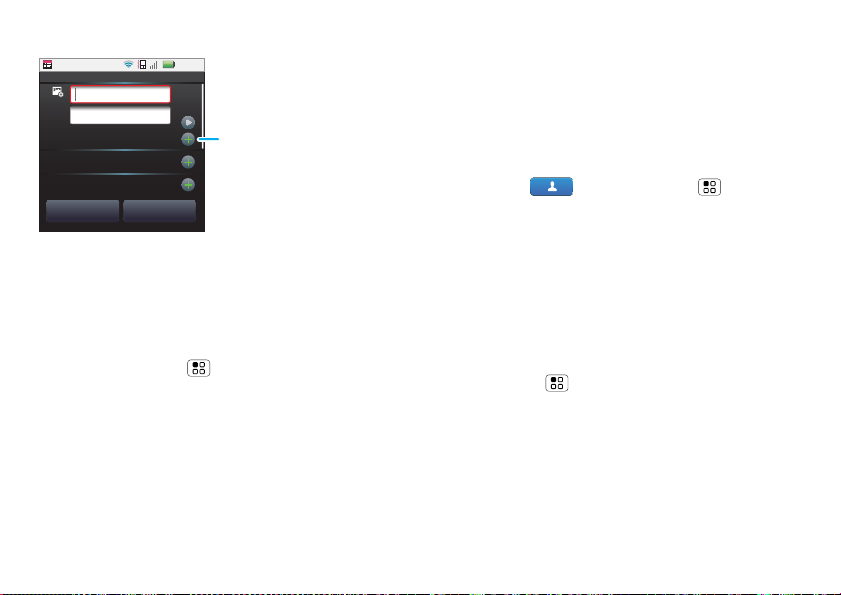
Digitate il nome e i dettagli.
Nome
C
Add contact
ognome
Telefono
E-mail
IM
Salva Ignora modifiche
Scorrete verso l'alto per
visualizzare maggiori dettagli.
11:35
Toccate per
visualizzare
i dettagli.
Al termine, toccate Salva.
Dove sono memorizzati i contatti?
Il telefono
memorizza i nuovi contatti nella memoria interna,
nell'account MOTOBLUR e in altri account selezionati: in
Contatti
, toccate Menu >
Altro > Impostazioni
per scegliere gli account da aggiornare. I nuovi contatti
non saranno presenti sulla scheda SIM, ma verranno
scaricati su un eventuale nuovo telefono MOTOBLUR
quando accederete all'account MOTOBLUR.
Sincronizzazione dei contatti
Quando modificate uno dei vostri Contatti, il telefono
aggiorna automaticamente l'account MOTOBLUR
online. Inoltre, il telefono aggiorna i vostri Contatti e
l'account MOTOBLUR ogni volta che modificate un
amico negli account di social network.
Non dovete quindi eseguire alcuna operazione per
sincronizzare i vostri Contatti con gli altri account.
MOTOBLUR si occupa di tutto.
Dettagli personali
Procedura: Contatti > Menu > Info
personali
Toccate i dettagli per modificarli.
Gruppi
Potete inserire i Contatti in gruppi da voi creati (ad
esempio "amici", "famiglia" o "colleghi"). Quindi, potete
individuare i contatti più velocemente visualizzando un
gruppo alla volta.
Per creare un gruppo nei vostri Contatti,
toccate Menu > Visualizza gruppo > Crea nuovo
gruppo. Immettete un nome per il gruppo, quindi
toccate Aggiungi per aggiungervi dei membri.
Per visualizzare solo un gruppo nei vostri Contatti,
toccate Contatti nella parte superiore della schermata
e scegliete il nome del gruppo.
19Contatti
Page 22
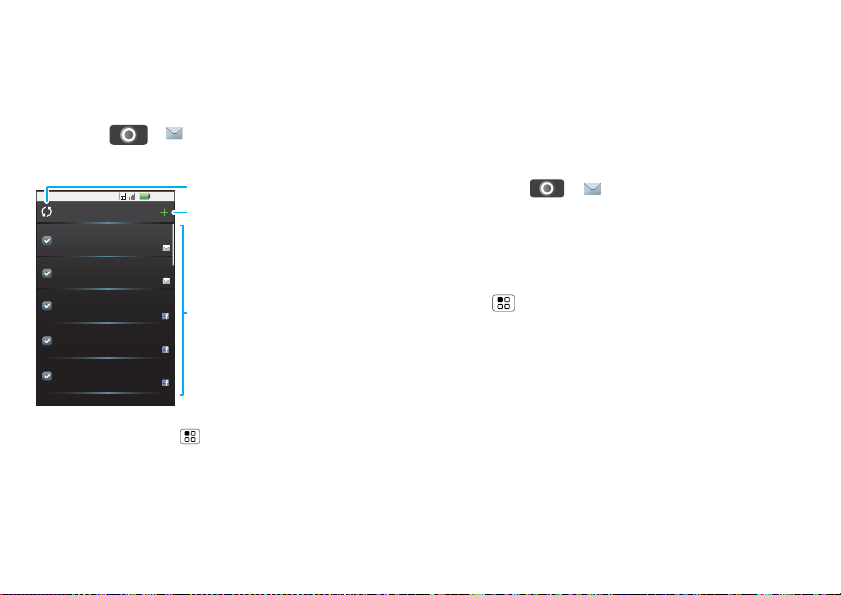
Messaggi
Talvolta è meglio inviare un messaggio SMS/MMS, un
messaggio IM o una e-mail. . .
Panoramica sui messaggi
Procedura: > Messaggi > Posta in arrivo
universale
Controllate i messaggi.
Posta in arrivo universale
Keith Zang
Bella notizia, congratulazioni!
John Harris
Ciao, ci vediamo a casa mia alle...
Brendon Ansell
Che bello risentirti
Alex Pico
Notizie estive
Spero sia tutto ok. Al momento ...
Martin Cairney
Si tratta solo un impiego temp...
Toccate per selezionare più messaggi da spostare, eliminare e per altre
opzioni. Oppure, toccate Menu > Seleziona tutto o Deseleziona tutto.
Suggerimento: per visualizzare altri messaggi,
scorrete o trascinate verso l'alto.
20 Messaggi
11:35
Create un messaggio.
16:16
8 Jul
Elenco messaggi
6 Jul
Toccate per aprire un
messaggio. Toccate e tenete
1 Jul
premuto per eliminare e per
altre opzioni.
20 Jun
Lettura dei messaggi e risposta
Ogni SMS, MMS, e-mail, feed degli amici o messaggio
in bacheca viene recapitato automaticamente e potete
rispondere immediatamente. Non dovete andare a
cercare tra diverse applicazioni, schermate o menu.
Ogni messaggio confluisce direttamente nel telefono
ed è visualizzabile nel modo che preferite. Ecco cosa è
in grado di fare MOTOBLUR.
Procedura: > Messaggi > Posta in arrivo
universale
Nota: Posta in arrivo universale consente di
visualizzare insieme tutti i vostri messaggi, quali
messaggi SMS, MMS, e-mail e messaggi del social
network. Per filtrare i messaggi visualizzati, toccate
Menu > Modifica.
• Per aprire un messaggio e tutte le relative risposte,
toccate il messaggio stesso.
• Per rispondere a un messaggio, apritelo e
immettete la vostra risposta nella casella di testo
nella parte inferiore.
• Per aprire le opzioni, toccate la casella di controllo
accanto al messaggio.
Suggerimento: per aggiungere il widget Messaggi
alla schermata iniziale, consultate la sezione “Widget”
a pagina 41.
Page 23
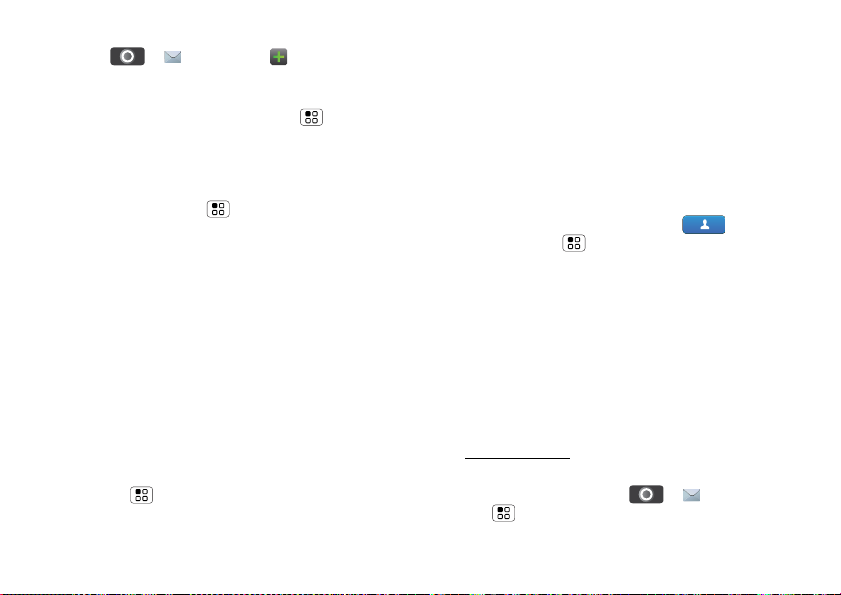
Creazione di messaggi
Procedura: > Messaggi >
Scegliete un tipo di messaggi. Immettete quindi il
destinatario e digitate il messaggio. Nei messaggi
SMS/MMS e nelle e-mail, toccate Menu per
aggiungere file o scegliere altre opzioni.
Invio e ricezione di allegati
Per inviare un file in un messaggio, aprite un nuovo
messaggio, toccate Menu > Allega e selezionate
il file.
Quando ricevete un messaggio con un allegato, aprite
il messaggio e toccate il nome del file per scaricarlo.
Quindi, toccate nuovamente il nome per aprirlo. Alcuni
formati di file possono essere convertiti in HTML per
una visualizzazione più rapida. Il telefono visualizzerà il
pulsante Ottieni versione HTML.
Suggerimento: per inviare e ricevere più velocemente
allegati di grandi dimensioni, utilizzate una
connessione Wi-Fi, come illustrato nella sezione
“Wi-Fi™” a pagina 36.
Impostazione dei messaggi
Per aggiungere account e-mail, nella schermata iniziale
toccate Menu > Impostazioni > Account >
Aggiungi account.
• Corporate Sync viene utilizzato per gli account
e-mail aziendali con server Exchange. Immettete i
dettagli dell'amministratore IT.
Suggerimento: insieme al nome utente potrebbe
essere necessario immettere il nome del dominio
(ad esempio dominio/nomeutente).
Nota: per ragioni di sicurezza, alcuni account
aziendali possono richiedervi di aggiungere una
password di blocco per il vostro telefono. Per fare in
modo che i contatti creati sul telefono non vengano
visualizzati nell'account, toccate Contatti,
toccate Menu > Altro > Impostazioni, quindi
deselezionate l'account in Nuovi contatti.
• E-mail viene utilizzato per la maggior parte degli
account e-mail personali. È davvero facile da
configurare e potete configurarne più di uno. Per i
dettagli dell'account, contattate il provider
dell'account stesso.
Nota: quando utilizzate una rete Wi-Fi, non potete
accedere agli account Yahoo Mail. Potete
comunque utilizzare il vostro browser per
visualizzare questi account all'indirizzo
mail.yahoo.com.
Per modificare le impostazioni dell'account, nella
schermata iniziale toccate > Messaggi >
Menu > Gestione account.
21Messaggi
Page 24
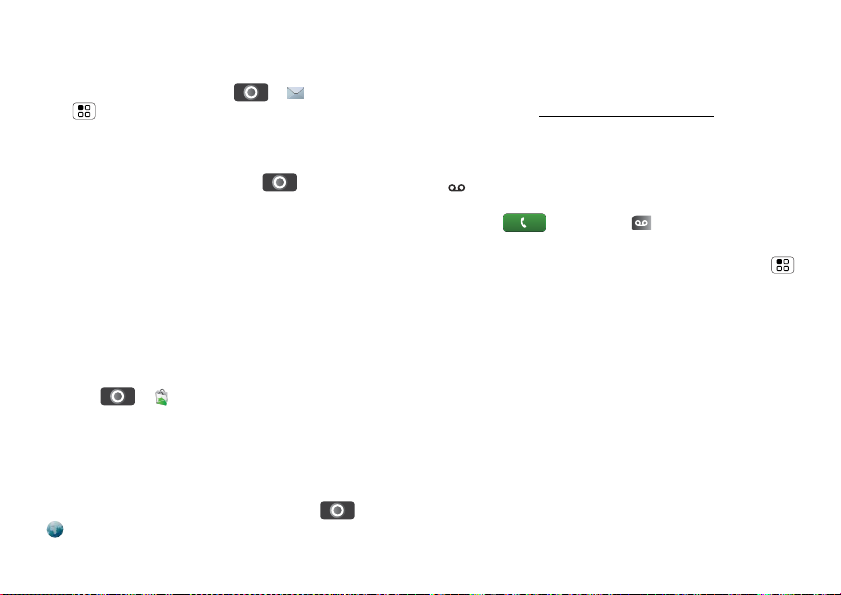
Gmail™
Per disporre di Gmail™ nel vostro widget messaggi e
in Posta in arrivo universale, dovete aggiungerlo
come account E-mail: toccate > Messaggi >
Menu , quindi toccate Gestisci account >
Aggiungi account > E-mail e immettete i vostri
dettagli Gmail™. Se aggiungete anche il vostro account
Google, disattivate la sincronizzazione e-mail per
evitare doppi avvisi e-mail: toccate > Account,
l'account Google™, quindi toccate il segno di spunta
per disattivare Gmail.
Suggerimento: per gli account di social network,
consultate la sezione “Aggiunta di account” a
pagina 12.
Messaggi IM
Per inviare e ricevere messaggi IM (Instant Messaging)
potete utilizzare un'applicazione IM o il vostro browser.
• Per scaricare e utilizzare un'applicazione IM,
toccate > Market > Applicazione >
Communication, quindi scegliete un'applicazione
supportata dal vostro gestore. Dopo aver scaricato
l'applicazione, potrete visualizzarla in “Menu delle
applicazioni” a pagina 11.
• Se non trovate l'applicazione IM che desiderate,
potete utilizzare il browser Web. Toccate >
Browser, quindi accedete al sito Web del vostro
22 Messaggi
gestore. A questo punto, seguite il collegamento
per effettuare l'accesso.
Nota: le opzioni IM variano a seconda del gestore IM.
Per navigare tra le applicazioni IM dal vostro PC,
visitate il sito www.android.com/market.
Segreteria telefonica
Quando ricevete un nuovo messaggio in segreteria,
viene visualizzato nella parte superiore dello
schermo. Per ascoltare il messaggio,
toccate Telefono > .
Se dovete modificare il numero della segreteria
telefonica, nella schermata iniziale toccate Menu >
Impostazioni > Impostazioni chiamate > Numero
segreteria.
Page 25

Inserimento di testo
I tasti quando vi servono
Tastiera del touch screen
Potete visualizzare una tastiera virtuale sul display
toccando un campo di testo. Per chiudere la tastiera,
toccate Indietro .
EN @ # 1 2
ERT UIOP
QW
$56+:;“
&A4
SFGHJK
D
!7890
XCVBNM
Z
SYM
Simboli/Numeri
Maiusc
Y
3
3
_
/
%()
L
?
_
,
Elimina
Riga successiva
‘
Riconoscimento vocale
.
Toccate qui, quindi
pronunciate il nome del
destinatario o il testo
dell'SMS.
Spazio
Inserimento di testo Swype™
Swype consente di inserire una parola con un unico
movimento continuo. Per immettere una parola,
trascinate il vostro dito sulle lettere della parola.
EN @ # 1 2 3_%()
ERTYUIOP
QW
&$456+:;“
SDFGH J K
A
!7890
XCVBNM
Z
SYM
EN @ # 1 2 3_%()
ERTYUIOP
QW
&$456+:;“
SDFGH J K
A
!7890
XCVBNM
Z
SYM
?
/
?
/
L
_
,
L
_
,
‘
.
‘
.
day
book
Per le lettere
doppie, fate
un cerchio
con le dita
sulla lettera.
EN @ # 1 2 3_%()
ERTYUIOP
QW
&$456+:;“
SDFGH J K
A
!7890
XCVBNM
Z
SYM
?
/
Who
L
_
,
Per le lettere
maiuscole,
‘
andate sopra
la tastiera.
.
23Inserimento di testo
Page 26

Per modificare le impostazioni di Swype,
toccate Menu > Impostazioni > Lingua e
tastiera > Swype.
Suggerimenti:
• Per immettere apostrofi in espressioni comuni
(come "po'"), trascinate la n come se fosse un
apostrofo.
• Per immettere simboli, toccate SYM.
• Per correggere una parola, toccatela due volte.
Swype visualizza un breve menu per la selezione di
altre parole. Swype potrebbe visualizzare un menu
anche se non trova la parola specificata.
• Se Swype non conosce una parola, potete toccare
le lettere per inserirla. Swype è in grado di ricordare
le parole, per cui la volta successiva sarà sufficiente
trascinare il dito sulle lettere.
Tastiera multi-touch
Per attivare la modalità multi-touch, nella schermata
iniziale toccate Menu > Impostazioni > Lingua e
tastiera > Metodi di input > Tastiera multitouch.
24 Inserimento di testo
Consigli per la digitazione
Per...
Immettere una lettera
Toccate Maiusc .
maiuscola
Immettere solo lettere
maiuscole
Tagliare, copiare o incollare il
testo selezionato
Toccate Maiusc
due volte.
Toccate e tenete
premuta la casella di
testo per visualizzare
il menu di modifica.
Eliminare un carattere
Toccate Elimina .
DEL
x
(tenete premuto per
eliminare più caratteri)
Immettere numeri e simboli Toccate .
?123
Iniziare una nuova riga Toccate .
Per modificare le impostazioni di inserimento testo e
visualizzare il dizionario dei termini utilizzati, nella
schermata iniziale toccate Menu > Impostazioni
> Lingua e tastiera.
Page 27

Impostazioni per l'inserimento di testo
Quando utilizzate la tastiera sul touch screen, il
telefono suggerisce le parole contenute nel vostro
dizionario e per la lingua selezionata. Potete inoltre
immettere automaticamente gli apostrofi in parole
come "c'è".
Procedura: nella schermata iniziale, toccate Menu
> Impostazioni > Lingua e tastiera
• Per modificare il dizionario, toccate Dizionario
utente.
• Per modificare la lingua e lo stile per la tastiera del
touch screen, toccate Seleziona lingua.
• Per modificare suoni, correzioni e altre impostazioni
della tastiera del touch screen, toccate Tastiera
multitouch.
Web
Navigate in Internet con il vostro telefono
Panoramica sul browser
Procedura: > Browser
Connessione
11:35
http://www.google.c..
Guildford
Accedi
iGoogle
Impostazioni Guida
Segnalibri
Nuova finestra
Aggiorna
Inoltra
Nota: se non riuscite a effettuare la connessione,
contattate il vostro gestore dei servizi di telefonia
mobile.
Collegamento
Il telefono utilizza la rete cellulare (over the air) per
connettersi automaticamente al Web.
Over the air:
Rete mobile: , ,
Wi-Fi:
Indirizzo Web
Premete per immettere un URL.
Trascinate o scorrete
per spostarvi.
Finestre
Toccate Menu
per visualizzare le opzioni.
Altro
25Web
Page 28

Nota: il gestore dei servizi di telefonia mobile può
applicare una tariffa per l'uso di Internet o il download
dei dati.
Per utilizzare una rete wireless, nella schermata iniziale
toccate Menu > Impostazioni > Wireless e reti.
Toccate Wi-Fi per attivare la funzionalità, quindi toccate
Impostazioni Wi-Fi per cercare le reti wireless nelle
vicinanze. Toccate una rete a cui connettervi. Ulteriori
informazioni nella sezione “Wi-Fi™” a pagina 36.
Suggerimenti per il Web
Zoom e ingrandimento
Nelle pagine Web, toccate due volte per aumentare e
diminuire lo zoom. Potete anche aumentare/ridurre lo
zoom avvicinando le dita; consultate “Zoom tramite
avvicinamento e allontanamento delle dita” a pagina 7.
Toccate due volte per
aumentare lo zoom.
Android | Sito Web ufficiale
Sito Web ufficiale per lo sviluppo del progetto open
source. Fornisce una directory di applicazioni e
collegamenti per scaricare il file sorgente...
www.android.com/ - Opzioni
Altro su www.android.com »
Android Market
Selezione dei collegamenti
Quando toccate un
collegamento, il telefono lo
26 Web
Toccate due volte per
diminuire lo zoom.
source/android.com/ - Opzioni
Android Community - Tracking the Android
Platform
evidenzia. Se toccate e tenete premuto il
collegamento, sul telefono vengono mostrate le
opzioni, ad esempio Apri in nuova finestra o
Aggiungi link in segnalibri.
Opzioni del browser
Toccate Menu per visualizzare le opzioni del
browser:
Opzioni
Nuova
finestra
Segnalibri Consente di visualizzare un
Finestre Consente di visualizzare le
Aggiorna Consente di ricaricare la pagina
Inoltra Consente di tornare a una pagina
Consente di aggiungere una
nuova finestra del browser nella
lista.
elenco dei vostri segnalibri.
Toccate Aggiungi per aggiungere
la pagina corrente all'elenco.
finestre del browser attualmente
aperte.
corrente.
visitata in precedenza.
Page 29

Opzioni
Altro Consente di visualizzare ulteriori
opzioni del browser, ad esempio
Trova nella pagina, Seleziona
testo, Info pagina, Condividi
pagina, Download e
Impostazioni.
Download di applicazioni
Avvertenza: alcune applicazioni scaricate dal Web
possono provenire da fonti sconosciute. Per
proteggere il vostro telefono e i dati personali,
scaricate applicazioni solo da fonti affidabili, ad
esempio “Android Market™” a pagina 33.
Nota: tutte le applicazioni scaricate vengono
memorizzate nella memoria del telefono.
Per scaricare applicazioni:
1 Se desiderate scaricare le applicazioni da una
qualsiasi pagina Web, toccate Menu >
Impostazioni > Applicazione > Origini
sconosciute.
2 Per avviare il browser, toccate > Browser.
3 Individuate l'applicazione che desiderate scaricare e
toccate il collegamento per il download.
Gestione dei download
Per visualizzare i file o le applicazioni scaricate,
toccate > Browser > > Altro >
Download.
Per cancellare la cronologia del download,
toccate Menu > Cancella elenco. Per annullare,
toccate Menu > Annulla tutti i download.
Protezione dei dati
Utilizzate una minore quantità di dati disattivando
automaticamente i download di foto, riducendo le
dimensioni delle immagini e molto altro.
Procedura: Home > Menu > Impostazioni >
Gestione dati > Risparmio dati
27Web
Page 30

Posizione
v
Le piantine non vi servono più
Navigation™
Il telefono è dotato di Google Maps Navigation™, un
sistema di navigazione con istruzioni vocali che
indicano la strada.
Procedura: > Navigation
Indicazioni dettagliate. Non dovrete mai chiedervi
dove girare.
Indicazione 3D. Visualizzate un'anteprima del
percorso e della destinazione. Potete cercare punti di
riferimento e incroci.
Navigazione connessa. Ricevete le notizie e gli avvisi
sul traffico. Selezionate percorsi alternativi.
Nota: la disponibilità può variare in base al mercato.
Navigazione collegata ai contatti. Memorizzate un
indirizzo o le informazioni su una posizione per poterli
visualizzare con pochi clic sulla mappa.
Per istruzioni dettagliate, visitate
http://www.google.com/mobile/navigation/.
28 Posizione
Google Maps™
Nota: le applicazioni Google™ non sono disponibili con
tutti i gestori. Per istruzioni dettagliate, rivolgetevi al
vostro gestore.
Panoramica su Google Maps
Volete individuare la vostra posizione attuale o la vostra
prossima meta? Lasciate che Google Maps™ vi indichi
la strada.
Procedura: > Mappa
E Ontario St
Ontario St
N Wabash Ave
N Rush St
Grand Red
M
N Dearborn St
N Clark St
Wacker Dr
E Wacker Pl
State/Lake
W Lake St W Lake St
M
M
Lake
Randolph/
Wabash
M
E Randolph St
M
Messaging
Washington-Blue
Cercare
Indicazioni
Posizione personale
Registratevi a Latitude
Google Maps™ si apre per impostazione predefinita in
modalità Mappa. Per ulteriori informazioni sulle
11:35
E Ohio St
E Grand A
Visualizzazione Mappa
N Micigan Ave
N Micigan Ave
Trascinate o scorrete per
spostarvi.
E S WaterSt
Randolph
St Metra
Livelli
Toccate per
visualizzare le opzioni.
Altro
Page 31

differenti modalità di consultazione delle mappe,
consultate la sezione “Selezione della modalità
mappa” a pagina 30.
Suggerimento: aumentate/riducete lo zoom
avvicinando le dita. Vedere la sezione “Zoom tramite
avvicinamento e allontanamento delle dita” a pagina 7.
Impostazione delle origini della vostra posizione
Impostate il telefono per determinare la vostra
posizione utilizzando i segnali satellitari GPS (sistema
estremamente preciso ma che consuma la carica della
batteria) oppure la rete mobile (sistema meno preciso
ma che risparmia la carica della batteria).
Per impostare la vostra posizione, toccate Menu
> Impostazioni > Posizione e protezione > Utilizza
satelliti GPS e/o Usa reti wireless.
Ricerca della vostra posizione
Nota: non dimenticate di impostare le informazioni
relative alla vostra posizione.
Toccate Menu > La mia posizione. La vostra
posizione viene visualizzata sulla mappa come . A
una maggiore dimensione del cerchio corrisponde una
minore precisione della localizzazione.
Ricerca di una posizione
1 Toccate Menu > Cerca.
2 Immettete il testo nella casella di ricerca, ad
esempio un indirizzo, un'azienda o una città, quindi
toccate .
Suggerimento: se si tratta di un indirizzo che avete
già visitato in precedenza, selezionate dall'elenco
visualizzato.
3 Toccate la casella di ricerca per visualizzare tutti i
risultati, quindi toccate quello desiderato.
Selezionate Mostra sulla mappa, Indicazioni
stradali, Chiama o Aggiungi come contatto.
Come ottenere indicazioni
1 Toccate Menu > Indicazioni.
2 Immettete un indirizzo di partenza oppure toccate
e selezionate La mia posizione corrente, Contatti
o Punto sulla mappa.
3 Immettete un indirizzo di arrivo oppure toccate e
selezionate Contatti o Punto sulla mappa.
4 Selezionate il mezzo di trasporto (auto, trasporto
pubblico, percorso a piedi), quindi toccate Vai. Le
indicazioni sono visualizzate in un elenco. Per
visualizzare le indicazioni sulla mappa, toccate
Mostra sulla mappa.
29Posizione
Page 32

5 Al termine, toccate Menu > Altro > Cancella
risultati.
Selezione della modalità mappa
Toccate Menu > Livelli per selezionare da
Traffico, Satellite, Latitudine oppure da ricerche,
posizioni visualizzate o indicazioni stradali utilizzate di
recente.
Toccate Menu > Livelli > Altri livelli per
selezionare da Le mie mappe, Wikipedia o Linee di
trasporto pubblico.
Toccate Cancella risultati per cancellare le selezioni
effettuate.
Visualizzazione Mappa
Mostra una mappa, completa dei nomi di strade, fiumi,
laghi, montagne e confini. Si tratta della visualizzazione
predefinita.
Visualizzazione Satellite
Mostra una vista aerea dell'area.
Visualizzazione Traffico
Se questa modalità è disponibile nella vostra area, le
condizioni del traffico in tempo reale vengono
visualizzate sulle strade come linee codificate tramite
colori.
30 Posizione
Latitude
Registratevi a Latitude
Scoprite dove si trovano parenti e amici con Google
Maps™. Organizzatevi per incontrarli, controllate che i
vostri genitori siano arrivati a casa senza problemi o
semplicemente rimanete in contatto.
Non preoccupatevi, la vostra posizione non è condivisa
a meno che non abbiate fornito il vostro consenso.
Registratevi a Latitude e invitate i vostri amici a
visualizzare la vostra posizione o accettate i loro inviti.
Quando utilizzate Google Maps (in qualsiasi modalità,
ad eccezione della visualizzazione Street View),
toccate Menu > Attiva Latitude. Leggete
l'informativa sulla privacy e, se acconsentite, toccate
per continuare.
Aggiunta e cancellazione di amici
Procedura: > Mappa > Menu >
Latitude
Per aggiungere amici:
1 Toccate Menu > Aggiungi amici.
2 Toccate Seleziona da Contatti o Aggiungi tramite
indirizzo email, quindi toccate un contatto e
Aggiungi amici.
Page 33

Se i vostri amici utilizzano già Latitude riceveranno una
richiesta tramite e-mail e una notifica. In caso
contrario, riceveranno una richiesta tramite e-mail con
l'invito a registrarsi a Latitude con il proprio account
Google.
Per rimuovere amici:
1 Toccate Menu > Latitude per visualizzare
l'elenco degli amici, quindi toccate un amico nel
vostro elenco.
2 Toccate Elimina questo amico.
Condivisione della località
Quando ricevete una richiesta per la condivisione dei
dettagli di una località, potete scegliere di:
• Accettare e condividere la posizione - Potete
condividere la vostra posizione con il vostro amico e
viceversa.
• Accettare, ma nascondere la posizione - Potete
visualizzare la posizione del vostro amico, ma lui non
potrà visualizzare la vostra.
• Non accettare - Le informazioni sulla posizione non
sono condivise tra voi e il vostro amico.
Come nascondere la propria posizione
Per impedire a un amico di conoscere la vostra
posizione, toccate Menu > Latitude per
visualizzare l'elenco di amici. Toccate il nome del
contatto, quindi toccate Menu > Privacy >
Nascondi la tua posizione.
Disattivazione di Latitude
Toccate Menu > Latitude per visualizzare l'elenco
di amici. Toccare Menu > Privacy > Disattiva
Latitude.
31Posizione
Page 34

YouTube™
Create la vostra collezione di classici
Nota: questa funzione non è disponibile in tutte le
zone. Consultate il gestore dei servizi di telefonia
mobile.
Panoramica su YouTube
Pubblicate l'entusiasmante video che avete ripreso:
potrete verificare quante volte viene visto.
Procedura: > YouTube
Carica
11:35
Toccate un video per
riprodurlo.
Toccate per
visualizzare le opzioni.
YouTube
TM
Più visti
2010 Indy 500 Mike Co...
Incredible scenes at the end of …
01:28
1 settimana fa 1.388.559 visualizzazioni
Germany “Satellite”, L…
http://www.bbc.co.uk/eurovisio...
02:07
1 settimana fa 3.269.520 visualizzazioni
American Idol Freakout…
The outro song “Stalkin’ Your M…
04:26
6 giorni fa 1.942.099 visualizzazioni
Visualizza tutti i più visti
Cercare
My account Categorie Impostazioni
32 YouTube™
YouTube, che ospita contenuti creati dagli utenti, vi
consente di condividere video con altri utenti YouTube
di qualsiasi parte del mondo. Per navigare tra i video e
visualizzarli, non avete bisogno di un account YouTube.
Nota: se non disponete di un account YouTube,
visitate http://www.youtube.com per ulteriori
informazioni. Per creare un account o effettuare
l'accesso, consultate la sezione “Il vostro account” a
pagina 33.
Visualizzazione di video
Guardate le categorie di video più celebri, come I più
popolari, I più visti e I più votati. Toccate una categoria,
quindi toccate il video per iniziare la riproduzione. Per
accedere a più categorie, toccate Menu
> Categorie.
Ricerca di video
Procedura: Menu > Cerca
Immettete il testo, quindi toccate Search.
Condivisione di video
Inviate un collegamento a un video che state
visualizzando.
1 Toccate Menu > Condividi.
Page 35

2 Immettete il vostro indirizzo e-mail, quindi toccate
Invia.
Il vostro account
Accedete o create un account
Procedura: Menu > Il mio account
1 Per creare il vostro account YouTube™, toccate il
collegamento "Don’t have a YouTube account? Touch
here to create one".
Se disponete già di un account YouTube, immettete
nome utente e password, quindi toccate Accedi.
2 Per un nuovo account, immettete un nome utente e
completate i campi, quindi toccate Accetto.
Caricamento di video
Procedura: Menu > Carica
1 Toccate il video che desiderate caricare. Potete
modificare il titolo e la descrizione del video,
impostare l'accesso e aggiungere tag.
2 Toccate Carica.
Applicazioni per tutti
Scaricate l'applicazione che preferite
Android Market
Nota: per acquistare e scaricare applicazioni da
Android Market, dovete impostare un account Gmail™
(consultate la sezione “Gmail™” a pagina 22).
Procedura: > Market
Scaricate i giochi più divertenti e le fantastiche
applicazioni disponibili! Android Market vi consente di
accedere ad applicazioni create da sviluppatori di tutto
il mondo per trovare l'applicazione che desiderate. Se
avete bisogno di assistenza o avete domande su
Android Market, toccate Menu > Guida.
Esplorazione e installazione delle applicazioni
Scorrete e toccate l'applicazione che desiderate
installare. Toccate quindi Installa (se l'applicazione è
gratuita) o Acquista.
Avvertenza: se l'applicazione che scaricate richiede
l'accesso ai vostri dati o il controllo di determinate
funzioni del telefono, vi viene richiesta l'autorizzazione.
Il download inizia dopo aver selezionato Installa.
Quando si seleziona Acquista, è possibile che vi venga
richiesto di effettuare l'accesso a un altro account
Google. Per procedere effettuate l'accesso e
selezionate Acquista ora.
™
33Applicazioni per tutti
Page 36

Dopo aver scaricato un'applicazione, l'icona
corrispondente viene visualizzata sulla scheda delle
applicazioni.
Gestione e ripristino delle applicazioni
Per gestire le applicazioni, nella schermata iniziale
toccate Menu > Impostazioni > Applicazione
> Gestisci applicazioni.
Toccate l'applicazione per accedere alla schermata dei
dettagli da cui eseguire i controlli, la disinstallazione e
altre attività.
Per reinstallare gli elementi scaricati, nella schermata
iniziale toccate Market > Download. Tutte le
applicazioni precedentemente installate sono presenti
in un elenco e disponibili per il download.
34 Bluetooth™
Bluetooth™
Libertà senza fili
Panoramica su Bluetooth
Procedura: nella schermata iniziale, toccate Menu
> Impostazioni > Wireless e reti > Impostazioni
Bluetooth
Impostazioni Bluetooth
Bluetooth
Nome dispositivo
MB525
Rilevabile
Rendi rilevabile il dispositivo
Audio stereo avanzato
Durata della batteria e qualità audio MP3
ottimizzate per i dispositivi supportati
Cerca dispositivi
Dispositivi Bluetooth
(nome dispositivo trovato)
Accoppia con il dispositivo
Attivazione e disattivazione della funzionalità Bluetooth
Procedura: nella schermata iniziale, toccate Menu
> Impostazioni > Wireless e reti > Bluetooth
11:35
Attivate ed eseguite
la ricerca.
Eseguite nuovamente
la ricerca.
Effettuate il
collegamento.
Page 37

Nota: per prolungare la durata della batteria, disattivate
la funzionalità Bluetooth se non la utilizzate.
Connessione di nuovi dispositivi
Nota: questa funzione richiede un accessorio
opzionale.
Per connettere un nuovo dispositivo dovete effettuare
l'accoppiamento. Questa operazione è richiesta una
sola volta per ogni dispositivo. Per effettuare la
riconnessione, accendete il dispositivo.
1 Verificate che il dispositivo che state associando sia
in modalità rilevabile.
Nota: consultate la guida utente fornita con il
dispositivo per i dettagli.
2 Nella schermata iniziale, toccate Menu >
Impostazioni > Wireless e reti > Impostazioni
Bluetooth.
3 Toccate Bluetooth per attivare la funzionalità ed
eseguire la ricerca. Se la funzionalità Bluetooth è già
attivata, toccate Cerca dispositivi.
4 Toccate il dispositivo a cui desiderate connettervi.
5 Se necessario, toccate OK oppure immettete il
codice del dispositivo (ad esempio 0000) per
connettervi al dispositivo. Quando il dispositivo è
connesso, il simbolo Bluetooth viene visualizzato
nella barra di stato.
Nota: l'uso di un dispositivo mobile o un accessorio
durante la guida può distrarvi ed essere illegale.
Rispettate sempre le leggi e le norme per una guida
sicura.
Riconnessione di dispositivi
Per riconnettere automaticamente il vostro telefono
con un dispositivo associato, è sufficiente accendere il
dispositivo.
Per riconnettere manualmente il vostro telefono a un
dispositivo associato, toccate il nome del dispositivo
nell'elenco Dispositivi Bluetooth.
Disconnessione di dispositivi
Per disconnettere automaticamente il vostro telefono
da un dispositivo associato, è sufficiente spegnere il
dispositivo.
Per disconnettere manualmente il vostro telefono da
un dispositivo associato, toccate il nome del
dispositivo nel relativo elenco, quindi
toccate Menu > Disconnetti.
Modifica delle proprietà
Nella schermata iniziale, toccate Menu >
Impostazioni > Wireless e reti > Impostazioni
Bluetooth > Nome dispositivo. Immettete un nome
e toccate OK.
35Bluetooth™
Page 38

Wi-Fi™
A casa, in ufficio o da un hotspot
Panoramica su Wi-Fi
Utilizzate una rete wireless per accedere rapidamente
a Internet e scaricare dati.
Procedura: nella schermata iniziale, toccate Menu
> Impostazioni > Wireless e reti > Impostazioni
Wi-Fi
Impostazioni Wi-Fi
Wi-Fi
Connesso a chisnett
Notifica rete
Avvisa quando è disponibile una
rete aperta
Reti Wi-Fi
La vostra rete
Connesso
MOD
Protetto con WPA/WPA2 PSK, WPS
disponibile
Chisletts
Protetto con WPA/WPA2 PSK
Smiths
Protetto con WPA/WPA2 PSK
Orange
Protetto con WPA/WPA2 PSK
Nota: in Francia non è consentito utilizzare all'aperto le
funzioni e i livelli di potenza Wi-Fi. Per evitare di
interferire illegalmente con i segnali radio, in tale paese
utilizzate le funzioni Wi-Fi solo in ambienti chiusi.
36 Wi-Fi™
11:35
Attivate ed
eseguite la ricerca.
Effettuate il
collegamento.
Attivazione e disattivazione della funzionalità Wi-Fi
Procedura: nella schermata iniziale, toccate Menu
> Impostazioni > Wireless e reti > Wi-Fi
Nota: per prolungare la durata della batteria, disattivate
la funzionalità Wi-Fi se non la utilizzate.
Ricerca e connessione alla rete Wi-Fi
Per individuare le reti nel vostro raggio di azione:
1 Nella schermata iniziale toccate Menu >
Impostazioni > Wireless e reti > Impostazioni
Wi-Fi.
2 Toccate Wi-Fi per attivare la funzionalità ed
effettuare la ricerca. Se la funzionalità Wi-Fi è già
attiva, toccate Menu > Ricerca. Il telefono
elenca le reti rilevate nel vostro raggio di azione.
Suggerimento: per visualizzare l'indirizzo MAC del
vostro telefono o altri dettagli Wi-Fi,
toccate Menu > Avanzate.
3 Toccate una rete a cui connettervi.
4 Se necessario, immettete SSID rete, Protezione e
Password wireless, quindi toccate Connetti.
Quando il telefono è connesso alla rete, il simbolo
wireless viene visualizzato nella barra di stato.
Suggerimento:
funzionalità Wi-Fi è attiva, sarete automaticamente
riconnessi alle reti disponibili a cui vi siete già connessi.
quando siete nel raggio di azione e la
Page 39

Hotspot Wi-Fi
Nota: per utilizzare questa funzione, dovete abbonarvi
a un servizio di hotspot Wi-Fi. Per ulteriori dettagli,
contattate il fornitore dei servizi di telefonia mobile.
Potete impostare il telefono come hotspot Wi-Fi in
modo da fornire un accesso a Internet mobile e
conveniente per gli altri dispositivi Wi-Fi.
Imposta
Nota: la connessione a servizi pubblici di accesso a
Internet può comportare molti rischi. Mediante il
vostro telefono potete creare un hotspot 3G mobile,
rendendolo accessibile a tutti gli utenti non autorizzati.
È comunque consigliabile utilizzare una password per
impedire l'accesso non autorizzato al vostro computer.
Per proteggere ulteriormente il vostro hotspot Wi-Fi:
Procedura: > Hotspot mobile 3G >
> Avanzate > Modalità AP Wi-Fi
Toccate un'impostazione per modificarla:
• SSID: immettete un nome univoco per l'hotspot.
• Protezione: selezionate il tipo di protezione
desiderata (WEP, WPA o WPA2). Immettete una
password univoca. Gli altri utenti potranno accedere
al vostro hotspot Wi-Fi solo dopo aver immesso la
password corretta.
Nota: l'opzione WEP è la meno sicura perché è
estremamente vulnerabile agli attacchi da parte
degli hacker. WPA2 rappresenta l'impostazione
consigliata da IEEE.
• Canale: selezionate un canale in grado di ridurre le
interferenze potenziali. Una volta attivato l'hotspot,
potrebbe essere necessario un po' di tempo per
provare i diversi canali e individuare quello migliore.
Al termine della procedura di configurazione, toccate
Salva.
Attivazione di hotspot
Procedura: > 3GMobileHotspot > Tocca
per avviare il servizio Hotspot mobile
Quando l'hotspot Wi-Fi è attivo, altri dispositivi Wi-Fi
potranno collegarsi immettendo l'SSID del vostro
hotspot, selezionando un tipo di protezione e
inserendo la password wireless corretta.
Se non riuscite ad attivare gli hotspot Wi-Fi:
1 Contattate il vostro provider di servizi per ottenere le
impostazioni APN (Access Point Name).
2 Toccate Menu > Impostazioni > Wireless e
reti > Reti mobili > Nomi punti di accesso >
provider di servizi, quindi inserite le impostazioni
ottenute dal provider di servizi.
3 Toccate Tipo APN, quindi inserite dun (lettere
minuscole) e toccate OK.
37Wi-Fi™
Page 40

DLNA
DLNA consente di aumentare le modalità di
visualizzazione di fotografie e video su monitor o
dispositivi HDTV certificati DLNA utilizzando la rete
Wi-Fi.
Assicuratevi che il
telefono sia connesso a
una rete Wi-Fi attiva e
abbia accesso a un
dispositivo certificato
DLNA.
1 Toccate >
DLNA.
2 Toccate Riproduci
contenuti, Copia
contenuti su server,
Copia contenuti su
telefono o Condividi
contenuti. Seguite
quindi le istruzioni
visualizzate sul
telefono.
38 DLNA
DLNA
Riproduci
file multimediale
file multimediali
su telefono
Copia
11:35 PM
Copia
file multimediali
su server
Condividi
file multimediali
Consigli e suggerimenti
Qualche suggerimento pratico
Collegamenti
Per...
Tornare alla
schermata
iniziale
Visualizzare i
numeri composti
di recente
Disattivare/
riattivare il
telefono
Impostare il
blocco dello
schermo
Eseguire una
ricerca
in Google™
Toccate Home .
Toccate Telefono >
Recenti.
Per disattivarlo, premete il
tasto Accensione/Spegnimento
. Per attivarlo, premete
Accensione/Spegnimento
una seconda volta.
Nella schermata iniziale,
toccate Menu >
Impostazioni > Posizione e
protezione > Blocco schermo.
Toccate Cerca .
Page 41

Per...
Eseguire una
ricerca vocale
in Google™
Visualizzare le
ultime
applicazioni
utilizzate
Attivare/disattivare
la modalità aereo
Visualizzare e
controllare lo
stato delle
funzionalità
Bluetooth™,
Wi-Fi e GPS
Sincronizzare i
contenuti
multimediali con
il vostro
desktop/laptop
Tenete premuto Cerca .
Nella schermata iniziale, toccate
e tenete premuto Home .
Tenete premuto il pulsante
Accensione/Spegnimento >
Modalità aereo.
Toccate e tenete premuto un
punto libero nella schermata
iniziale, quindi toccate Widget
Motorola > Attiva/disattiva
Bluetooth, Attiva/disattiva
Wi-Fi o Attiva/disattiva GPS.
Visitate il sito
www.motorola.com/medialink
Per...
Sincronizzare i
contatti dal
desktop/laptop
sul telefono
Visualizzare le
e-mail oppure gli
aggiornamenti
da un gruppo di
amici
Modificare i
messaggi da
visualizzare in
Posta in arrivo
universale
Utilizzate il portale MOTOBLUR:
www.motorola.com/
mymotoblur.
Toccate Contatti >
Menu > Visualizza gruppo
> Crea nuovo gruppo. Creare
un gruppo, quindi aprirlo (toccate
Contatti> Menu>
Visualizza gruppo > gruppo).
Fate scorrere la schermata
iniziale a sinistra per visualizzare
la Cronologia dei messaggi di
questo gruppo, oppure verso
destra per visualizzare gli
aggiornamenti dello Stato.
Aprite la Posta in arrivo
universale, quindi
toccate Menu > Modifica
per selezionare gli account.
39Consigli e suggerimenti
Page 42

Per...
Aggiungere un
collegamento
nella schermata
iniziale per
un'applicazione o
un contatto
Spostare un
widget o un
collegamento
Eliminare un
widget o un
collegamento
Toccate e tenete premuta
un'area libera nella schermata
iniziale per aprire il menu
Aggiungi alla schermata
iniziale, quindi scegliete
Collegamenti.
Toccate e tenete premuto il
widget o il collegamento finché
non avvertite una vibrazione,
quindi trascinate l'elemento nella
posizione desiderata.
Toccate e tenete premuto un
widget o un collegamento finché
non avvertite una vibrazione,
quindi trascinate l'elemento nel
cestino in basso a destra nella
schermata.
Suggerimenti sulla batteria
Il telefono è come un piccolo computer che vi offre
molte informazioni e applicazioni alla velocità 3G con
un display touch screen. A seconda di ciò che
utilizzate, questa operazione può richiedere un elevato
consumo di energia.
40 Consigli e suggerimenti
Per iniziare a ottenere il massimo dalla vostra batteria,
toccate Menu Impostazioni > Gestione
batteria > Profilo batteria. Selezionate Modalità
prestazioni per un trasferimento di dati e un utilizzo
della batteria continui, Modalità risparmio batteria
quando la batteria è scarica oppure Modalità
intelligente se desiderate impostare opzioni per il
profilo della batteria che limitino le connessioni dati
e wireless durante le ore di scarso traffico.
Per prolungare ancora la durata della batteria tra una
ricarica e l'altra, si consiglia di ridurre:
• La registrazione o visualizzazione di video, l'ascolto
di musica o lo scatto di fotografie.
• L'uso di widget che trasmettono informazioni nella
schermata iniziale, come notizie o meteo (“Uso e
modifica della schermata iniziale” a pagina 9).
• Gli account online non utilizzati registrati con
MOTOBLUR (“Modifica e cancellazione di account”
a pagina 13).
• L'utilizzo di GPS, Wi-Fi e Bluetooth™: toccate e
tenete premuto un punto libero nella schermata
iniziale, quindi toccate Widget Motorola >
Attiva/disattiva Bluetooth, Attiva/disattiva
Wi-Fi o Attiva/disattiva GPS per visualizzare e
gestire le diverse attività.
Page 43

• Gli aggiornamenti e-mail: toccate Messaggi >
Menu > Impostazioni messaggi > E-mail >
Recapito e-mail > Recupero pianificato > Ogni
ora o Manualmente.
• La velocità di rete: nella schermata iniziale
toccate Menu > Impostazioni > Wireless e
reti > Reti mobili > Selezione rete > Solo 2G.
• La ricerca della rete: per impedire che il telefono
continui la ricerca di reti in assenza di copertura,
premete e tenete premuto il pulsante
Accensione/Spegnimento > Modalità aereo.
• La luminosità del display: nella schermata iniziale
toccate Menu > Impostazioni > Audio e
display > Luminosità > (impostazione per display
più scuro).
• Il tempo per il timeout del display: nella schermata
iniziale toccate Menu > Impostazioni > Audio
e display > Timeout schermo > (impostazione per
tempo più breve).
Personalizzazione
Aggiungete il vostro tocco personale
Widget
Per creare un nuovo widget:
1 Individuate un punto libero nella schermata iniziale
in cui aggiungere un widget, quindi toccate e tenete
premuto.
Suggerimento: potete scorrere verso sinistra o
verso destra per aprire gli altri pannelli nella
schermata iniziale.
2 Toccate Widget Motorola o Widget Android.
3 Toccate il tipo di widget. Se necessario, inserite le
impostazioni del widget.
Potete personalizzare i widget con il contenuto
desiderato.
Suonerie
Per personalizzare le vostre suonerie:
Procedura: nella schermata iniziale, toccate Menu
> Impostazioni > Suoneria notifiche > Suoneria
telefono o Suoneria notifiche
Suggerimento: per utilizzare un brano come suoneria,
toccate > Musica > La mia musica >
41Personalizzazione
Page 44

Brani, toccate e tenete premuto il nome del brano,
quindi toccate Imposta come suoneria.
Per impostare l'opzione di vibrazione:
Procedura: nella schermata iniziale, toccate Menu
> Impostazioni > Audio e display > Vibrazione
telefono
Suggerimento: per disattivare il volume delle
chiamate, provate Menu > Impostazioni > Audio
e display > Disattivazione suoneria o Vibra a
schermo in giù.
Sfondo
Per applicare un nuovo sfondo:
1 Individuate un punto libero nella schermata iniziale,
quindi toccate e tenete premuto.
2 Toccate Sfondi.
3 Toccate Galleria multimediale per selezionare una
foto come sfondo, Sfondi live o Sfondi per
scegliere uno sfondo precaricato sul telefono.
Suoni
• Per impostare il volume dei file multimediali e dei
video, nella schermata iniziale toccate Menu
> Impostazioni > Audio e display > Volume.
42 Personalizzazione
• Per l'emissione dei toni quando si utilizza la tastiera
telefonica, nella schermata iniziale toccate
Menu > Impostazioni > Audio e display
> Toni udibili al tocco.
• Per l'emissione di un suono quando si effettua una
selezione sul display, nella schermata iniziale
toccate Menu > Impostazioni > Audio e
display > Selezione sonora.
Impostazioni del display
• Per impostare la luminosità del display, nella
schermata iniziale toccate Menu
> Impostazioni > Audio e display > Luminosità.
• Per impostare l'animazione, nella schermata iniziale
toccate Menu > Impostazioni > Audio e
display > Animazione.
Data e ora
Per impostare data, ora, fuso orario e i relativi formati:
Procedura: nella schermata iniziale, toccate Menu
> Impostazioni > Data e ora
Lingua e Paese
Per impostare la lingua dei menu e il Paese:
Procedura: nella schermata iniziale, toccate Menu
> Impostazioni > Lingua e tastiera > Seleziona
lingua
Page 45

Fotografie e video
Inquadrate, catturate e condividete!
Fotografie
Esecuzione e condivisione di fotografie
Scattate una fotografia e pubblicatela online per
mostrarla a tutti.
Procedura: > Fotocamera
6415MP
Tag (tag posizione o personalizzati)
5MP
Risoluzione (toccate per cambiare)
641
Foto residue
(varia in base alla risoluzione delle
foto e alla scheda di memoria)
Nota:
le fotografie vengono memorizzate sulla scheda di
memoria microSD. Per modificare la risoluzione di una
foto, all'interno dell'applicazione della fotocamera toccate
Menu >
Impostazioni
>
Risoluzione immagine
Toccate per scattare
fotografie.
Toccate lo schermo
per visualizzare le
opzioni.
.
Per scattare una fotografia, toccate .
La fotografia scattata viene visualizzata sullo schermo.
Toccate la fotografia, quindi:
• Per impostare la fotografia come sfondo o come
immagine per un contatto, toccate Imposta come.
• Per inviare una fotografia in un messaggio o
pubblicarla online, toccate Condividi. Per ulteriori
informazioni sulla condivisione di fotografie,
consultate la sezione “Condivisione di fotografie” a
pagina 44.
• Per eliminare la fotografia, toccate Elimina.
• Per caricare la fotografia sul Web, toccate
Caricamento rapido.
Opzioni delle fotografie
All'interno dell'applicazione della fotocamera,
toccate lo schermo per visualizzare le opzioni Scene,
Effetti, Luce e Passa a.
All'interno dell'applicazione della fotocamera,
toccate Menu >
Impostazioni
per aprire un menu.
Visualizzazione delle fotografie
Procedura: > Galleria
Suggerimento: aumentate/riducete lo zoom
avvicinando le dita. Vedere la sezione “Zoom tramite
avvicinamento e allontanamento delle dita” a pagina 7.
43Fotografie e video
Page 46

Riproduzione di una presentazione
Toccate > Galleria, toccate un'immagine,
quindi toccate per avviare una presentazione. Per
interrompere una presentazione, toccate il display. Per
tornare alla galleria, toccate Indietro .
Condivisione di fotografie
Procedura: > Galleria
Per inviare una fotografia in un messaggio o pubblicarla
online:
1 Toccate e tenete premuta una fotografia, quindi
toccate Condividi.
2 Scegliete la modalità di condivisione, ad esempio
E-mail, Picasa, MOTOBLUR - Condividi foto o
Messaggi SMS/MMS.
Gestione delle fotografie
Procedura: > Galleria > Rullino
Toccate e tenete premuta una fotografia, quindi:
• Per eliminare la fotografia, toccate Elimina.
• Per impostare la fotografia come immagine per un
contatto o come sfondo, toccate Imposta come.
Suggerimento: per copiare le fotografie su/da un
computer, andate alla sezione “Scheda di memoria e
trasferimento di file” a pagina 51.
44 Fotografie e video
Video
Registrazione e condivisione di video
Procedura: > Videocamera
CIF
03:25:09CIF
Suggerimento: per inviare il vostro video in un
messaggio, impostate la risoluzione video su Bassa
(QCIF) toccando Menu > Impostazioni
> Risoluzione video.
Per registrare il video, toccate .
Il video appena registrato viene visualizzato sullo
schermo. Toccate il video, quindi:
• Per inviare il video in un messaggio o pubblicarlo
online, toccate Condividi. Per ulteriori informazioni
sulla condivisione di fotografie, consultate la sezione
“Condivisione di fotografie” a pagina 44.
• Per riprodurre il video, toccate .
Risoluzione
(toccate per cambiare)
Tag (tag posizione o
personalizzati)
Minuti residui (varia in
base alla risoluzione del
video e alla scheda di
memoria)
Registra.
Toccate lo schermo per
visualizzare le opzioni.
Page 47

• Per eliminare il video, toccate Elimina.
Opzioni video
All'interno dell'applicazione della fotocamera,
toccate lo schermo per visualizzare le opzioni Scene,
Effetti, Luce e Passa a.
All'interno dell'applicazione della fotocamera,
toccate Menu > Impostazioni per aprire un
menu.
Riproduzione di video
Procedura: > Galleria > Tutti i video
> video
Nota: per visualizzare i comandi durante la
riproduzione del video, toccate il display.
Musica
Quando la musica è passione...
La vostra community musicale
Ascoltate la radio, guardate video, leggete notizie
musicali e altro ancora.
Procedura: > Musica
Lettore audio collegato
La mia musica
Radio
Video musicali
Community
Riconoscimento canzone
La mia musica. Riproduzione dei vostri file audio
Radio. Cercate le ultime novità nell'etere. Ce n'è per
tutti. Per sentire la radio FM è necessario un auricolare.
Visitate SHOUTcast™ Radio per trovare file musicali di
tutte le generazioni e tipologie.
11:35
45Musica
Page 48

Video musicali. Guardate video di YouTube™,
Ti
tolo canzo
ne
programmi televisivi preregistrati e i vostri video
personali.
Community. Trovate le vostre canzoni preferite,
scoprite quali brani vengono ascoltati in tutto il mondo
e le ultime novità delle classifiche musicali.
Identificazione canzone. Ottenete informazioni sulla
canzone in riproduzione. Selezionate Fornisci nome
del brano in riproduzione e tenete il telefono vicino
alla fonte musicale.
Nota: il riconoscimento non funziona in caso di musica
live o di brani con registrazione digitale non regolare.
Dati di configurazione. Alcune funzionalità del lettore
audio collegato, come le notizie e i video musicali, la
community, il riconoscimento e i testi delle canzoni,
richiedono traffico dati. Impostate la modalità dati:
toccate Menu > Impostazioni > Uso dei dati.
Panoramica sui file audio
Potete riprodurre un file audio con un semplice tocco.
Aprite la vostra raccolta musicale, quindi selezionate il
contenuto che desiderate riprodurre.
46 Musica
Procedura: > Musica
Raccolta musicale
Artisti
Album
Brani
Playlist
Riproduci casualmente
tutte le canzoni
11:35
Titolo canzone
Titolo canzone
Testi canzone...
11:35
Suggerimento: quando un brano viene riprodotto,
potete aggiungerlo a una playlist toccando Menu >
Altro > Aggiungi a playlist.
Per ascoltare musica durante un volo, disattivate tutte
le connessioni di rete e wireless: premete e tenete
premuto Accensione/Spegnimento > Modalità
aereo.
Page 49

Impostazioni per i file audio
Quali sono gli strumenti necessari per il trasferimento
di file audio?
Per caricare sul telefono file audio presenti sul PC, è
necessario disporre di:
• PC Microsoft™ Windows™ o Apple™ Macintosh™.
• Un cavo dati USB.
• Scheda di memoria. I file audio vengono
memorizzati nella scheda di memoria. Il telefono
supporta le schede microSD rimovibili fino a 32 GB
di capacità. Per verificare che la scheda di memoria
sia installata, consultate la sezione “Assemblaggio e
ricarica” a pagina 3.
Suggerimento: per visualizzare la memoria
disponibile sulla scheda di memoria, nella schermata
iniziale toccate Menu > Impostazioni >
Scheda SD e memoria.
Quali sono i formati audio riproducibili?
Il telefono può riprodurre diversi tipi di file: MP3, M4A,
AAC, ACC+, MIDI, WAV e OGG Vorbis.
Nota: il telefono non supporta i file audio protetti
mediante tecnologia DRM.
Quali cuffie possono essere utilizzate?
Il telefono è dotato di un jack per auricolare da 3,5 mm
per auricolari o cuffie stereo con cavo. Potete avvalervi
della tecnologia wireless con cuffie stereo o
altoparlanti Bluetooth™ (consultate “Bluetooth™” a
pagina 34).
Trasferimento di file audio
Copia da CD
Copia digitale: eseguire la copia digitale di un file audio
significa trasferire il file da un CD audio al computer.
Per copiare un CD audio sul computer, potete utilizzare
Microsoft™ Windows™ Media Player. Potete scaricare
Windows Media Player da www.microsoft.com.
1 Avviate Windows Media Player sul vostro PC.
2 Inserite un CD audio nell'unità CD ROM del
computer.
Nota: accertatevi di aver modificato il formato in
MP3 in "Copia da CD > Formato> Impostazioni
copia da CD".
3 Nella finestra di Windows Media Player fate clic
sulla scheda "Copia da CD".
4 Evidenziate i brani da importare e fate clic su "Avvia
copia da CD".
47Musica
Page 50

I brani saranno importati nel Catalogo multimediale di
Windows Media Player.
Trasferimento con Windows Media Player
Trasferite i file audio da un PC alla vostra scheda di
memoria.
Nota: copyright: disponete dei diritti di riproduzione?
Attenetevi sempre alle norme sulla sicurezza e alle
disposizioni legali fornite con il telefono.
1 Con una scheda di memoria inserita e la schermata
iniziale visualizzata, collegate un cavo dati Motorola
micro USB dalla porta micro USB del telefono a una
porta USB del PC. Sul telefono viene visualizzato il
simbolo nella barra di stato.
Nota: il telefono supporta Microsoft™ Windows™
XP, Windows Vista™ e Apple™ Macintosh™. Altri
sistemi operativi potrebbero non essere compatibili.
2 Sul telefono viene visualizzata una finestra di dialogo
per la connessione USB. Toccate Collega. Non
potete utilizzare i file sulla scheda di memoria
durante la connessione USB.
3 Avviate Windows Media Player sul vostro PC.
4 Nella scheda "Sincronizza", selezionate "Altre
opzioni". In "Dispositivi", selezionate il vostro
telefono.
48 Musica
5 Nella finestra di dialogo "Proprietà", accertatevi che
la casella "Crea gerarchia di cartelle nel dispositivo"
sia selezionata, quindi fate clic su "OK".
6 Trascinate i file audio nell'"Elenco di
sincronizzazione" e scegliete "Avvia
sincronizzazione".
Trasferimento tramite USB
Per utilizzare un cavo USB, consultate la sezione
“Scheda di memoria e trasferimento di file” a
pagina 51.
Riproduzione di file audio
Libreria musicale
Aprite la vostra libreria musicale, quindi selezionate il
file che desiderate riprodurre.
Page 51

Procedura: > Musica > La mia musica
Titolo canzone
Raccolta musicale
Artisti
Album
Brani
Playlist
Riproduci casualmente
tutte le canzoni
11:35
Categorie
Toccate per avere l'elenco
dei brani o le playlist.
Lettore audio
Toccate un brano o una playlist per cominciare.
Titolo canzone
Titolo canzone
11:35
Dettagli artista
e canzone
Toccate per Radio, Music
Videos, Community o
Song Identification.
I file audio sono memorizzati in base ad artista, album,
brano e playlist. Toccate una categoria, quindi toccate il
brano o la playlist che desiderate riprodurre.
Toccate Riproduzione casuale per riprodurre in
ordine casuale tutti i vostri brani o toccate Search
per cercare un brano specifico.
Testi canzone...
4:36
Comandi del lettore audio
Comandi
Riproduzione/
Sospendi
Brano precedente/
successivo
Barra di avanzamento
Durata totale brano
Controlli musicali
Toccate / .
Toccate / .
49Musica
Page 52

Comandi
volume Premete i tasti laterali di
regolazione del volume.
visualizzazione dei
testi
Toccate Menu > Altro >
Impostazioni > Visualizza
testi.
invio di un segnale
sonoro
Vi piace questa canzone o la
odiate? Fatelo sapere ai
vostri amici.
Toccate Menu > Invia
blip.
aggiunta a una
playlist
utilizzo come
suoneria
Toccate Menu > Altro >
Aggiungi a playlist.
Toccate Menu > Altro >
Imposta come suoneria.
eliminazione Toccate Menu > Altro >
Elimina.
Lettore audio nascosto o visualizzato e disattivazione
del lettore
Toccate Home per utilizzare un'altra applicazione.
La riproduzione dei file audio continua.
50 Musica
Se è visibile nella barra di stato durante la
riproduzione di un brano, scorrete verso il basso per
visualizzare i dettagli. Toccate il brano per tornare ai
comandi del lettore audio.
Per disattivare la riproduzione musicale, toccate .
Playlist
Per aggiungere un brano da una raccolta musicale a
una playlist, toccate e tenete premuto il brano, quindi
toccate Aggiungi a playlist. Scegliete una playlist
esistente oppure toccate Nuova playlist per creare
una nuova playlist.
Per aggiungere un brano musicale alla playlist in
riproduzione, toccate Menu > Altro > Aggiungi a
playlist nel lettore audio.
Toccate e tenete premuta una playlist nella raccolta
musicale per modificarla, cancellarla e rinominarla.
Radio FM
Collegate un auricolare da 3,5 mm e cercate le ultime
novità nell'etere.
Procedura: > Musica > Radio
Page 53

Scheda di memoria e trasferimento di file
Copiate foto, file audio e altri contenuti sul vostro
telefono
Scheda di memoria
Nota: è necessario che nel telefono sia installata una
scheda di memoria per poter utilizzare alcune funzioni,
ad esempio Fotocamera.
Per inserire una scheda di memoria, consultate la
sezione “Assemblaggio e ricarica” a pagina 3.
Per aprire e gestire i file della scheda di memoria sul
telefono, consultate “Quickoffice” a pagina 54.
Nota: non rimuovete la scheda di memoria mentre il
telefono la sta utilizzando o scrive file su di essa.
Avvertenza: quando formattate la scheda di memoria,
tutti i dati su di essa vengono cancellati.
Per rimuovere o formattare la scheda di memoria, è
necessario smontarla. Toccate Menu >
Impostazioni > Scheda SD e memoria > Smonta
scheda SD. Quindi, per formattare la scheda di
memoria, toccate Formatta scheda SD.
Visualizzazione e trasferimento di file
Potete utilizzare Motorola Phone Portal (MPP) per
collegare il telefono al computer via cavo o con una
rete Wi-Fi.
Quando collegate il telefono o digitate l'URL di MPP
nel browser del computer, vedrete la schermata
iniziale di MPP.
Apri attività recenti (Home),
Contatti, Foto, Impostazioni,
Gestione file, o Assistenza.
Visualizza tutte le attività recenti
o solo gli SMS (messaggi di
testo) o le chiamate.
Apri dettagli sul segnale di rete,
la batteria o la memoria del
Selezionate la vostra lingua.
telefono.
51Scheda di memoria e trasferimento di file
Page 54

Nota: MPP funziona al meglio con Internet Explorer 7
o versioni successive, con gli script Java e i cookie
attivati.
Connessione tramite una rete Wi-Fi
Nota: la maggior parte delle reti Wi-Fi (ad esempio
quelle dei centri commerciali) non consente ai
dispositivi di connettersi tra loro. In quel caso dovrete
utilizzare un cavo USB.
1 Toccate > Portale telefoni
2 Se il telefono è
connesso a una rete
Wi-Fi, viene
visualizzato un URL
di MPP. Utilizzate un
http://192.168.1.127:8080
computer della rete
per immettere l'URL
in un browser. Viene
visualizzata la schermata iniziale di MPP.
Suggerimento: quando la funzionalità Wi-Fi del
telefono è attivata, il telefono si riconnette
automaticamente alle reti wireless nelle vicinanze
già utilizzate. Per attivare o disattivare la funzionalità
Wi-Fi, toccate Menu > Impostazioni >
Wireless e reti > Wi-Fi.
Se il telefono non è connesso a una rete Wi-Fi, vi
verrà richiesto di connettervi. Toccate OK per aprire
52 Scheda di memoria e trasferimento di file
la schermata delle impostazioni Wi-Fi, quindi attivate
la funzionalità Wi-Fi e toccate una rete per
connettere il telefono.
Per le password di rete, rivolgetevi agli altri utenti
della rete o agli amministratori. Per l'indirizzo MAC
del telefono e i dati su Wi-Fi, toccate Menu >
Avanzate.
Quando il telefono è connesso (viene visualizzata
l'icona nella barra di stato), toccate Indietro
per chiudere le impostazioni. MPP visualizzerà un
URL nella parte inferiore dello schermo. Utilizzando
un computer della stessa rete Wi-Fi, digitate l'URL
nel browser per aprire la schermata iniziale di MPP.
Connessione tramite un cavo USB
1 Accendete il telefono e il
computer, quindi collegateli
con un cavo da USB a micro
USB.
Il computer vi guiderà
nell'installazione dei driver
Motorola.
2 Dopo l'installazione dei driver Motorola corretti sul
computer, viene visualizzata nel browser la pagina
iniziale di MPP. Nella barra delle applicazioni, nella
parte inferiore destra dello schermo del computer,
viene visualizzata un'icona Motorola .
Page 55

Se Motorola MediaLink è installato, viene avviato
MediaLink al posto di MPP. Per utilizzare MPP, fate
clic con il pulsante destro del mouse su nella
barra delle applicazioni, selezionate “Al
collegamento del telefono, avviare…”, quindi
scegliete MPP. Scollegate e ricollegate il telefono
per avviare MPP.
Strumenti
Sempre organizzati
Sveglia
Procedura: > Sveglia e timer
Per attivare la sveglia, toccate la casella di controllo.
Quando una sveglia si attiva, trascinate Chiudi per
disattivarla oppure toccate il display per posticiparla.
Per aggiungere una sveglia, toccate Menu >
Aggiungi sveglia, quindi immettete i dati relativi alla
sveglia.
Calendario
Procedura: > Calendario
Potete visualizzare gli eventi del calendario in diversi
modi: toccate Menu > Giorno o Settimana.
Quando evidenziate un evento nelle visualizzazioni
giornaliera e settimanale, vengono visualizzati ulteriori
dettagli.
53Strumenti
Page 56

Aggiunta di eventi al calendario
Da qualsiasi visualizzazione del calendario,
toccate Menu > Nuovo evento. Immettete i
dettagli dell'evento e toccate Salva.
Gestione degli eventi del calendario
Per modificare un evento, toccate e tenete premuto
l'evento, quindi toccate Modifica evento. Al termine,
toccate Salva.
Per eliminare un evento, toccate e tenete premuto
l'evento, quindi toccate Elimina evento.
Per passare alla visualizzazione odierna,
toccate Menu > Oggi.
Per visualizzare gli eventi della settimana,
toccate Menu > Settimana.
Calcolatrice
Procedura: > Calcolatrice
La calcolatrice dispone di due visualizzazioni: una base
e una avanzata. Per passare da una visualizzazione
all'altra, toccate Menu > Pannello avanzato o
Pannello base. Per cancellare la cronologia,
toccate Menu > Cancella cronologia.
54 Strumenti
Quickoffice
Utilizzate Quickoffice per visualizzare documenti e file
recenti sulla vostra scheda di memoria.
Procedura: > Quickoffice
Toccate un file o una cartella per aprirli oppure toccate
e tenete premuto un file per accedere alle opzioni.
Per gestire le cartelle e trasferire i file, consultate
“Scheda di memoria e trasferimento di file” a
pagina 51.
Page 57

Gestione
Tutto sotto controllo
Sincronizzazione con Microsoft™ Office Outlook
Se utilizzate Microsoft Office Outlook sul computer
aziendale, il vostro telefono è in grado di sincronizzare
e-mail, eventi e contatti con il server Microsoft
Exchange.
Procedura: nella schermata iniziale, toccate Menu
> Impostazioni > Account > Aggiungi account >
Sincr. aziendale
1 Immettete il vostro nome utente
(nomeutente@azienda.com), password, indirizzo
e-mail e dettagli del server (l'indirizzo del server
corrisponde all'URL che utilizzate sul vostro
computer per accedere all'e-mail aziendale dal
Web).
Nota: rivolgetevi al reparto IT della vostra società
per conoscere i dettagli relativi al server.
2 Toccate Avanti.
Gestione wireless
Procedura: nella schermata iniziale, toccate Menu
> Impostazioni > Wireless e reti
Potete gestire tutte le connessioni wireless: Wi-Fi,
Bluetooth™, Modalità aereo e reti mobili (“Rete” a
pagina 55).
Modalità aereo
Utilizzate la Modalità aereo per disattivare tutte le
connessioni wireless, funzione utile quando si viaggia
in aereo. Tenete premuto il pulsante
Accensione/Spegnimento > Modalità aereo.
Aggiornamento del telefono
Per tenere aggiornato il vostro telefono è possibile che
vengano rilasciati aggiornamenti del software. Nella
schermata iniziale, toccate Menu > Impostazioni
> Info sul telefono > Aggiornamenti sistema per
vedere se il vostro telefono è aggiornato. Qualora non
lo fosse, toccate Aggiorna.
Rete
Non dovrebbe essere necessario modificare le
impostazioni di rete. Contattate il gestore dei servizi di
telefonia mobile per ricevere assistenza.
Nella schermata iniziale, toccate Menu >
Impostazioni > Wireless e reti > Reti mobili per
visualizzare le opzioni per le reti in roaming, la
selezione di una rete o di un operatore e i nomi dei
punti di accesso.
55Gestione
Page 58

Sicurezza
Telefono sempre protetto
Panoramica sulla sicurezza
Procedura: nella schermata iniziale, toccate Menu
> Impostazioni > Posizione e protezione
Sono disponibili diversi modi per mantenere la
sicurezza sul vostro telefono.
Impostazioni di protezione e posizione
Sicurezza
Blocco dello schermo
Visualizza una schermata che previene
la pressione accidentale dei tasti
Blocco telefono
Blocco della SIM
Imposta il blocco della
scheda SIM
Passwords
Password visibili
Mostra la password durante
la digitazione
Memorizzazione credenziali
Usa credenziali protez.
Consenti accesso applicazioni a
certificati protezione e altre credenziali
Installa da scheda SD
Se perdete il vostro telefono, potete accedere
all'account MOTOBLUR da un PC per localizzare il
telefono o cancellare i dati in esso contenuti:
www.motorola.com/mymotoblur.
56 Sicurezza
11:35
Accendete il telefono.
Impostate tipo di
blocco, codice e timer.
Impostate il blocco della
scheda SIM e modificate il
PIN della SIM.
Blocco telefono
Per ragioni di sicurezza, alcuni account aziendali
possono richiedervi di aggiungere una password di
blocco per il vostro telefono.
• Sequenza di blocco: tracciate una sequenza di
sblocco.
• Blocco con codice di accesso: immettete un
codice di sblocco.
Nota: anche se il telefono è bloccato, potete effettuare
chiamate di emergenza (“Chiamate di emergenza” a
pagina 16). Il telefono suona, ma è necessario
sbloccarlo per rispondere.
Sequenza di sblocco
Per impostare la sequenza di
blocco, nella schermata iniziale,
toccate Menu >
Impostazioni > Posizione e
protezione > Blocco telefono >
Tipo blocco telefono >
Sequenza di blocco.
Seguite le istruzioni per
impostare la sequenza di sblocco.
Quando richiesto, tracciate la sequenza per sbloccare il
telefono.
Page 59

Codice di sblocco
Per impostare il codice, nella schermata iniziale,
toccate Menu > Impostazioni > Posizione e
protezione > Imposta password.
Immettete una password, quindi confermatela.
Quando richiesto, immettete la password per
sbloccare il telefono.
Personalizzazione della schermata di blocco
Per modificare il timeout, nella schermata iniziale,
toccate Menu > Impostazioni > Audio e display
> Timeout schermo. Se non toccate il display o
nessun tasto in questo intervallo di tempo, il display si
blocca automaticamente. Per sbloccarlo, consultate la
sezione “Blocco e sblocco” a pagina 5.
Avete dimenticato la sequenza o il codice di sblocco?
Nella schermata di sblocco della password, dalla
schermata iniziale, toccate Menu > Codice di
accesso dimenticato? per sbloccare il telefono
utilizzando l'indirizzo e-mail MOTOBLUR e la password
MOTOBLUR oppure seguite le istruzioni visualizzate.
Nella schermata di sblocco della sequenza, dopo aver
immesso una sequenza errata per cinque volte, potete
toccare Codice di accesso dimenticato? per
sbloccare il telefono utilizzando l'indirizzo e-mail
MOTOBLUR e la password MOTOBLUR.
Blocco della SIM
Abilitazione del PIN della SIM
Per bloccare la vostra SIM (alla successiva accensione
del telefono dovrete immettere il PIN della SIM), nella
schermata iniziale, toccate Menu >
>
Posizione e protezione
>
Blocca la SIM
Attenzione: se immettete un codice PIN errato per tre
volte consecutive, il telefono blocca la scheda SIM e vi
richiede il codice di sblocco del PIN; consultate il
vostro gestore dei servizi di telefonia mobile.
Modifica del PIN della SIM
Nella schermata iniziale, toccate Menu >
Impostazioni > Posizione e protezione >
Impostazioni blocco SIM > Cambia PIN SIM.
Codice PUK
Per sbloccare il PIN della SIM, immettete il codice di
sblocco del PIN (codice PUK) quando richiesto.
Nota: il codice PUK è fornito dal gestore dei servizi di
telefonia mobile.
Ripristino
Per ripristinare le impostazioni predefinite del telefono
e cancellare tutti i dati sul telefono, toccate Menu
> Impostazioni > Privacy > Ripristino dati iniziali >
Ripristina telefono.
. Immettete il codice PIN della SIM.
>
Impostazioni blocco SIM
Impostazioni
57Sicurezza
Page 60

Avvertenza: tutte le applicazioni scaricate e i dati
utente sul telefono verranno cancellati. I dati sulla
scheda di memoria non verranno cancellati.
Avete perso il telefono, si è rotto, vi è stato rubato o i dati sono stati cancellati?
Non sarebbe un disastro se perdeste tutti i dati
importanti che si trovano sul vostro telefono perché
avete smarrito o rotto il telefono, avete per errore
ripristinato le impostazioni iniziali o ancora peggio il
telefono vi è stato rubato? Niente paura, MOTOBLUR
può aiutarvi a localizzare il telefono, cancellarne i
contenuti (se necessario) e, funzione ancora più utile,
ripristinare tutto il contenuto.
Rintracciate il vostro telefono
Per localizzare il vostro telefono:
1 Accedete al vostro account MOTOBLUR:
www.motorola.com/mymotoblur.
2 Nella pagina del profilo del telefono, attenetevi alla
seguente procedura per individuare il telefono.
MOTOBLUR localizza il telefono utilizzando i servizi
GPS e AGPS (consultate “GPS e AGPS” a
pagina 65).
Cancellazione in remoto
Per cancellare i dati del telefono:
58 Sicurezza
1 Accedete al vostro account MOTOBLUR:
www.motorola.com/mymotoblur.
2 Nella pagina del profilo del telefono, fate clic sul
collegamento per cancellare i dati.
Avvertenza: tutte le applicazioni scaricate e i dati
utente sul telefono verranno cancellati. I dati sulla
scheda di memoria non verranno cancellati.
Ripristino del telefono
Non preoccupatevi se smarrite il telefono: una copia di
backup dei vostri contatti si trova su MOTOBLUR.
Quando acquisterete un nuovo prodotto MOTOBLUR,
accedete al vostro account MOTOBLUR esistente per
recuperare automaticamente tutti i contenuti.
Per recuperare le applicazioni di Android Market,
consultate “Gestione e ripristino delle applicazioni” a
pagina 34.
Page 61

Risoluzione dei problemi
Siamo qui per aiutarvi
Ripristino dopo un arresto anomalo del sistema
Nel caso in cui il vostro telefono non rispondesse più
alla pressione dei tasti, provate a eseguire un ripristino
rapido. Rimuovete il coperchio posteriore e la batteria
(“Assemblaggio e ricarica” a pagina 3), quindi
riposizionateli e accendete il telefono come di
consueto.
59Risoluzione dei problemi
Page 62

Norme sulla sicurezza e disposizioni legali
Utilizzo e sicurezza della batteria
Utilizzo e sicurezza della batteria
Importante: maneggiare e conservare le batterie in modo appropriato per
evitare lesioni o danni.
un'impropria gestione delle stesse, in particolare a un uso continuato di batterie
danneggiate.
DA EVITARE
• Non disassemblare, schiacciare, forare, ridurre in pezzi o tentare di
deformare in altro modo la batteria.
• Evitare il contatto tra il dispositivo cellulare o la batteria e l'acqua.*
L'acqua può penetrare nei circuiti del dispositivo cellulare e provocarne la
corrosione. Se il dispositivo cellulare e/o la batteria si bagnano, richiederne il
controllo presso il gestore dei servizi di telefonia mobile o contattare Motorola,
anche se il funzionamento dei dispositivi sembra corretto.*
• Evitare il contatto tra la batteria e oggetti metallici.
di oggetti metallici, ad esempio gioielli, con i contatti della batteria potrebbe
provocare il surriscaldamento di quest'ultima.
• Non esporre il dispositivo cellulare o la batteria a fonti di calore.*
calore eccessivo può danneggiare il dispositivo cellulare o la batteria. Le alte
temperature possono provocare rigonfiamenti o perdite di fluido nella batteria,
oppure causare malfunzionamenti. Pertanto:
• Non tentare di asciugare le batterie bagnate o umide con
un'apparecchiatura o una fonte di calore
un forno a microonde.
RACCOMANDAZIONI
• Non lasciare il dispositivo cellulare all'interno di un veicolo in sosta in
presenza di temperature elevate.*
• Evitare di lasciare cadere la batteria o il dispositivo cellulare.*
in particolare su superfici rigide, potrebbe provocare danni a tali dispositivi.*
60
I principali problemi relativi alle batterie sono dovuti a
Il contatto prolungato
Il
, ad esempio un asciugacapelli o
Una caduta,
• Se la batteria o il dispositivo cellulare in uso hanno subito danni da
caduta o da temperature elevate, rivolgersi al proprio gestore dei servizi
di telefonia mobile o a un centro di assistenza autorizzato Motorola.
* Nota:
accertarsi sempre che il vano batterie sia chiuso, con il coperchio fissato in
posizione, per evitare l'esposizione diretta della batteria a tali condizioni.
Importante: l'uso di prodotti originali Motorola è garanzia di qualità e
sicurezza.
Per consentire ai consumatori di distinguere le batterie originali
Motorola da quelle non originali o contraffatte (senza l'adeguata protezione di
sicurezza), Motorola applica alle sue batterie degli ologrammi. I consumatori devono
verificare che la batteria acquistata sia dotata dell'ologramma "Motorola Original".
Motorola consiglia di utilizzare sempre batterie e caricabatterie Motorola.
I dispositivi mobili Motorola sono progettati per ottenere prestazioni ottimali se
utilizzati con batterie originali. Se sul display viene visualizzato un messaggio simile
a
Batterianon valida
descritto di seguito:
•
Rimuovere la batteria e controllarla per verificare che sia dotata dell'ologramma
"Motorola Original".
•
Se non è presente alcun ologramma, significa che non si tratta di una batteria
originale Motorola.
•
Se è presente un ologramma, reinserire la batteria e tentare di caricarla di nuovo.
•
Se il messaggio viene ancora visualizzato, contattare un centro di assistenza
autorizzato Motorola.
Importante:
la garanzia non copre danni causati dall'utilizzo di batterie e/o
caricabatteria non originali Motorola.
Avvertenza:
l'uso di batterie o caricabatteria non originali Motorola può
comportare il rischio di incendi, esplosioni, perdite di fluido o altre situazioni di
pericolo.
Smaltimento e riciclaggio corretto e sicuro della batteria.
delle batterie non è solo importante per la sicurezza, ma anche per l'ambiente. I
consumatori possono consegnare le batterie usate in molti punti di raccolta o nei punti
vendita dei gestori di servizi di telefonia mobile. Ulteriori informazioni sul corretto
smaltimento e sul riciclaggio sono disponibili sui seguenti siti Web:
•
www.motorola.com/recycling
•
www.rbrc.org/call2recycle/
o
Impossibilericaricare
(solo in lingua inglese)
, procedere come
Il corretto smaltimento
Page 63

Smaltimento:
locali. Per informazioni sul corretto smaltimento delle batterie, rivolgersi
al centro di riciclaggio rifiuti locale.
Avvertenza:
esplodere.
Ricarica della batteria
Ricarica della batteria
Note per la ricarica della batteria del prodotto:
•
•
•
•
smaltire le batterie usate in conformità con le normative
non gettare mai le batterie nel fuoco in quanto potrebbero
Durante la ricarica, tenere la batteria a temperatura ambiente. Non esporre le
batterie a temperature inferiori a 0 °C o superiori a 45 °C durante il processo di
ricarica.
Le batterie nuove non vengono fornite completamente cariche.
Una batteria nuova o una batteria che non viene utilizzata da molto tempo può
richiedere un tempo di ricarica maggiore.
Le batterie Motorola e i sistemi per la ricarica dispongono di circuiti di protezione
contro eventuali sovraccarichi.
032375o
Precauzioni per la guida
Quando ci si trova al volante è responsabilità del conducente adottare una guida
responsabile e sicura. L'utilizzo di un dispositivo cellulare o dei relativi accessori oppure
di un'altra applicazione durante la guida può causare distrazioni. L'utilizzo di un
dispositivo cellulare o di un accessorio può essere vietato o limitato in alcune aree.
Rispettare sempre le leggi e le normative sull'utilizzo di questi prodotti.
Durante la guida, non effettuare MAI una delle seguenti operazioni:
•
Digitare o leggere messaggi.
•
Immettere o controllare i dati scritti.
•
Navigare in Internet.
•
Immettere informazioni sulla navigazione.
•
Eseguire qualsiasi altra funzione che possa distogliere l'attenzione dalla strada.
Durante la guida, rispettare SEMPRE le indicazioni indicate di seguito:
•
Tenere sempre gli occhi sulla strada.
•
Se disponibile o previsto dalle leggi locali, utilizzare un dispositivo vivavoce.
•
Inserire le informazioni sulla destinazione in un dispositivo di navigazione
di mettersi alla guida.
prima
•
Se disponibili, utilizzare le funzioni vocali (come la selezione vocale) e le funzioni
di ascolto (come le indicazioni relative alle svolte).
•
Rispettare tutte le leggi e le normative locali che disciplinano l'utilizzo dei
dispositivi cellulari e dei relativi accessori all'interno del veicolo.
•
Terminare la chiamata o qualsiasi altra attività se non è possibile concentrarsi
sulla guida.
Ricordarsi di seguire le indicazioni contenute nel la sezione "Utilizzo sicuro durante la
guida" della presente guida e disponibili sul sito Web
www.motorola.com/callsmart
(solo in lingua inglese).
Attacchi epilettici/perdita dei sensi
Alcune persone potrebbero essere soggette ad attacchi epilettici o perdita dei sensi
se esposte a luci intermittenti, come ad esempio quelle prodotte dai video o dai
giochi. Questo problema potrebbe interessare anche coloro che non sono mai stati
soggetti ad attacchi epilettici o perdita dei sensi.
Se in passato si è stati soggetti ad attacchi epilettici o a episodi di perdita dei sensi
o se vi sono precedenti familiari di questo tipo, consultare il proprio medico curante
prima di utilizzare i video o i giochi del dispositivo o di attivare una funzione con
illuminazione intermittente (se disponibile) sul dispositivo cellulare.
In presenza di uno dei seguenti sintomi, interrompere l'utilizzo del dispositivo cellulare e
consultare un medico: convulsioni, contrazioni oculari o muscolari, perdita di coscienza,
movimenti involontari o disorientamento. Si consiglia di tenersi alla massima distanza
possibile dallo schermo, di lasciare accese le luci della stanza in cui ci si trova, di fare
una pausa di almeno 15 minuti ogni ora e di interrompere l'utilizzo se si è stanchi.
Avviso sull'utilizzo a livelli di volume
elevati
Avvertenza:
l'esposizione per periodi di tempo prolungati a rumori
forti provenienti da qualunque sorgente può causare danni all'udito.
Più alto è il volume del suono, minore è il tempo necessario perché si
produca il danno. Per evitare danni all'udito:
•
Limitare il tempo di utilizzo di auricolari o cuffie ad alto volume.
•
Non aumentare il volume per sovrastare i rumori ambientali.
61
Page 64

•
Abbassare il volume se non si riesce a udire la voce delle persone nelle
vicinanze.
Se si avvertono disturbi all'udito, ad esempio sensazione di pressione nelle orecchie,
ronzii o se le voci sembrano attutite, interrompere l'utilizzo delle cuffie o degli
auricolari e sottoporsi a un controllo medico.
Per ulteriori informazioni sui problemi all'udito, visitare il sito
direct.motorola.com/hellomoto/nss/AcousticSafety.asp
(solo in lingua inglese).
Movimenti ripetitivi
Quando si eseguono ripetutamente azioni quali la pressione dei tasti o l'immissione
di caratteri da tastiera, potrebbero insorgere disturbi alle mani, al collo o ad altre
parti del corpo. Se durante o dopo l'utilizzo del dispositivo tali disturbi persistono,
interrompere l'utilizzo e consultare un medico.
[01Nov09]
Bambini
Tenere il dispositivo cellulare e i relativi accessori lontano dalla portata
dei bambini.
Questi prodotti non sono giocattoli e rappresentano un potenziale
pericolo per i bambini. Ad esempio:
•
I componenti rimovibili più piccoli possono costituire un pericolo di
soffocamento.
•
L'utilizzo improprio può generare suoni ad alto volume che possono causare
danni all'udito.
•
Una gestione impropria delle batterie può provocare un surriscaldamento e
conseguenti ustioni.
Parti in vetro
Alcune parti del dispositivo cellulare potrebbero essere in vetro. Se il dispositivo
cellulare viene fatto cadere su superfici dure o sottoposto a forti urti, il vetro
potrebbe rompersi. In caso di rottura del vetro, non toccare né tentare di rimuovere
la parte danneggiata. Interrompere l'utilizzo del dispositivo cellulare fino
all'avvenuta sostituzione del vetro da parte di un centro di assistenza qualificato.
62
Avvertenze di utilizzo
Osservare tutte le disposizioni esposte durante l'utilizzo del dispositivo cellulare in
aree pubbliche.
Aree con atmosfera potenzialmente esplosiva
Le aree con atmosfera potenzialmente esplosiva sono spesso, ma non sempre,
segnalate e possono includere aree di rifornimento carburante, ad esempio sotto i
ponti delle imbarcazioni, strutture di trasferimento o stoccaggio di carburante o
sostanze chimiche o aree in cui l'atmosfera contiene sostanze chimiche o particelle,
ad esempio particolato, polvere o polveri metalliche.
Nelle suddette aree, spegnere il dispositivo cellulare e non rimuovere, installare o
caricare le batterie, in quanto eventuali scintille potrebbero causare esplosioni o
incendi.
Simboli importanti
Sulla batteria, sul caricabatterie o sul dispositivo cellulare potrebbero essere
riportati i seguenti simboli:
Simbolo Definizione
032374o
Seguono importanti informazioni sulla sicurezza.
Non gettare la batteria o il dispositivo cellulare fra le fiamme.
032376o
In conformità con quanto previsto dalle leggi e normative locali
032375o
applicabili, potrebbe essere necessario riciclare la batteria o il
dispositivo cellulare. Per ulteriori informazioni, contattare le
autorità competenti.
Non gettare la batteria o il dispositivo cellulare con i rifiuti
domestici. Per ulteriori informazioni, consultare la sezione
"Riciclaggio".
Page 65

Simbolo Definizione
Solo per uso in ambiente chiuso.
L'ascolto di musica o di conversazioni tramite un auricolare a
livelli di volume elevati potrebbe causare danni all'udito.
Energia in radiofrequenza (RF)
Esposizione a energia in radiofrequenza
Il dispositivo cellulare incorpora un dispositivo di trasmissione e uno di ricezione.
Quando è ACCESO, riceve e trasmette energia RF. Ogni volta che si comunica tramite
il dispositivo cellulare, il sistema di gestione della chiamata controlla il livello di
potenza utilizzato per le trasmissioni.
Il dispositivo cellulare è stato progettato per essere conforme alle locali normative
vigenti relative all'esposizione degli esseri umani all'energia RF.
Precauzioni nell'uso dell'energia in radiofrequenza
Per garantire prestazioni ottimali del dispositivo cellulare e assicurarsi che
l'esposizione all'energia in radiofrequenza rientri nei limiti delle linee guida incluse
nei relativi standard, attenersi sempre alle seguenti istruzioni:
•
Quando si effettua o si riceve una chiamata, tenere in mano il dispositivo
cellulare come se si trattasse di un telefono fisso.
•
Se il dispositivo cellulare viene tenuto a contatto con il corpo, utilizzare sempre
un gancio, una custodia, un supporto o simili approvati o forniti da Motorola.
Se non vengono utilizzati appositi accessori forniti o approvati da Motorola,
assicurarsi che il dispositivo e la relativa antenna siano sempre ad almeno
2,5 centimetri dal corpo durante le trasmissioni.
•
L'utilizzo di accessori non forniti o approvati da Motorola può provocare il
superamento dei limiti previsti dalle linee guida per l'esposizione a energia RF.
Per un elenco di accessori approvati o forniti da Motorola, visitare il sito Web di
Motorola all'indirizzo:
www.motorola.com
.
Compatibilità/interferenza dell'energia RF
La maggior parte dei dispositivi elettronici è suscettibile alle interferenze dovute
all'energia RF provenienti da sorgenti esterne se non sono adeguatamente
schermati, progettati o comunque configurati per la compatibilità all'energia RF.
In alcuni casi, il dispositivo cellulare potrebbe causare interferenze con altri
dispositivi.
Attenersi alle seguenti istruzioni per evitare problemi
dovuti a interferenze
Spegnere il dispositivo cellulare in tutte le strutture in cui ciò sia richiesto.
All'interno degli aerei, spegnere il dispositivo cellulare quando richiesto dal
personale di bordo. Se il dispositivo cellulare include la Modalità aereo o funzione
analoga, consultare il personale di bordo per l'utilizzo del dispositivo durante il volo.
Dispositivi medici impiantabili
I portatori di dispositivi medici impiantabili, quali pacemaker o defibrillatori,
dovrebbero consultare il proprio medico prima di utilizzare il presente dispositivo
cellulare.
I portatori di dispositivi medici impiantabili dovrebbero osservare le seguenti
precauzioni:
•
Quando il dispositivo cellulare è ACCESO, tenerlo SEMPRE a una distanza
minima di 20 centimetri dal dispositivo medico impiantabile.
•
NON riporre il dispositivo cellulare nel taschino della camicia o della giacca.
•
Utilizzare l'orecchio più lontano dal dispositivo medico impiantabile per ridurre al
minimo le potenziali interferenze.
•
SPEGNERE immediatamente il dispositivo cellulare se si sospetta che vi siano
interferenze.
Leggere e attenersi alle indicazioni del produttore del dispositivo medico
impiantabile. In caso di domande sull'utilizzo del dispositivo cellulare in presenza di
un dispositivo medico impiantabile, consultare il proprio medico.
63
Page 66

Dati sul tasso di assorbimento specifico
(Standard ICNIRP)
SAR (ICNIRP)
Questo modello di telefono wireless rispetta le linee
guida internazionali sull'esposizione alle onde radio.
Questo dispositivo ha funzioni di radio ricetrasmittente. È stato progettato per non
superare i limiti di esposizione alle onde radio raccomandati dalle linee guida
internazionali. Queste linee guida sono state sviluppate da ICNIRP,
un'organizzazione scientifica indipendente, e prevedono margini di sicurezza stabiliti
per garantire la protezione di tutti gli utenti, indipendentemente dall'età e dallo
stato di salute e per tenere conto di possibili variazioni nelle misurazioni.
Le linee guida adottano un'unità di misura conosciuta come tasso di assorbimento
specifico (SAR). Il limite SAR di ICNIRP per i dispositivi cellulari utilizzati dalle persone
è di 2 W/Kg e il valore SAR massimo rilevato per questo dispositivo a livello
dell'orecchio è stato di 1,18 W/Kg. Poiché i dispositivi cellulari offrono svariate
funzioni, è possibile utilizzarli in differenti posizioni, ad esempio a contatto con il
corpo, come descritto nel presente manuale. In questo caso, il valore SAR massimo
rilevato è di 0,58 W/Kg. I test sono stati condotti in conformità alle relative linee guida
internazionali. Le informazioni sui livelli SAR comprendono il protocollo di test
Motorola, la procedura di valutazione e l'intervallo di incertezza nella misurazione per
il prodotto.
Il valore SAR viene misurato utilizzando il dispositivo cellulare alla massima potenza
di trasmissione, quindi il valore SAR effettivo del dispositivo in normali condizioni
operative è tipicamente inferiore. Il motivo è la variazione automatica del livello di
potenza del dispositivo cellulare volta a garantire l'utilizzo del livello minimo
necessario per l'accesso alla rete.
Pur essendo possibili differenze tra i livelli SAR dei vari dispositivi cellulari e nelle
varie posizioni, tutti soddisfano i requisiti di legge per l'esposizione sicura. Tenere
presente che eventuali migliorie apportate a questo modello possono determinare
differenze nel valore SAR dei prodotti successivi; in tutti i casi, i prodotti sono
progettati per rimanere entro i valori specificati nelle linee guida.
L'Organizzazione Mondiale della Sanità ha stabilito che le presenti informazioni
scientifiche non indicano la necessità di adottare precauzioni specifiche per l'utilizzo
dei dispositivi cellulari. L'OMS fa notare che è possibile ridurre l'esposizione
64
limitando la durata delle telefonate o utilizzando un dispositivo vivavoce che
consenta di tenere il dispositivo cellulare lontano dalla testa e dal corpo.
Ulteriori informazioni sono disponibili sui siti Web dell'Organizzazione Mondiale
della Sanità (
http://www.who.int/emf
(
http://www.motorola.com/rfhealth
) o di Motorola Mobility, Inc.
).
Informazioni dell'Organizzazione
Mondiale della Sanità
Informazioni OMS
"Gli attuali studi scientifici non indicano la necessità di adottare precauzioni
particolari per l'utilizzo dei telefoni cellulari. Se si nutrissero tuttavia dubbi, si
consiglia di limitare la propria esposizione o quella dei bambini all'energia in
radiofrequenza riducendo la lunghezza delle telefonate o utilizzando dispositivi
vivavoce per non mettere a contatto il telefono cellulare con il corpo."
Fonte: foglio informativo OMS 193
Per ulteriori informazioni:
http://www.who.int/peh-emf
Dichiarazione di conformità alle direttive
dell'Unione Europea
[In Francia consentito solo per uso in
0168
Motorola dichiara che questo prodotto è conforme
•
ai requisiti della Direttiva 1999/5/EC del Consiglio dell'Unione Europea
•
a tutte le altre relative Direttive Europee
0168
ambienti interniper Bluetooth e/o Wi-Fi]
Numero di
omologazione
Page 67

La figura mostra un tipico esempio del formato del numero di omologazione
sull'etichetta di un telefono.
È possibile visionare la dichiarazione di conformità alla Direttiva 1995/5/EC
(Direttiva R&TTE) del proprio telefono direttamente sul sito
www.motorola.com/rtte
inserire il numero di omologazione del proprio telefono presente sull'etichetta nella
casella “Search” del sito Web.
Avviso FCC agli utenti
Avviso FCC
La seguente disposizione si applica a tutti i prodotti che hanno ricevuto
l'approvazione FCC. Tali prodotti presentano il logo FCC e/o un
identificativo FCC nel formato ID FCC:xxxxxx: sull'etichetta.
Motorola non autorizza alcun cambiamento o modifica al presente dispositivo da
parte dell'utente. Qualsiasi cambiamento o modifica potrebbe rendere nullo il diritto
dell'utente a utilizzare l'apparecchio. Vedere 47 CFR Sez. 15.21.
Questo dispositivo è conforme alla parte 15 delle norme FCC. Il funzionamento è
soggetto alle due condizioni seguenti: (1) il presente dispositivo non può causare
interferenze dannose e (2) il presente dispositivo deve accettare le interferenze in
ricezione, comprese le interferenze che possono causare un funzionamento
indesiderato. Vedere 47 CFR Sez. 15.19(3).
Il presente apparecchio è stato testato ed è risultato conforme alle limitazioni
previste per i dispositivi digitali di classe B, ai sensi della parte 15 delle norme FCC.
Tali limitazioni sono intese a fornire una protezione ragionevole da interferenze
dannose in installazioni di tipo residenziale. Il presente apparecchio genera, utilizza
e può irradiare energia in radiofrequenza e, se non installato e utilizzato in
conformità alle istruzioni, può causare interferenze dannose alle comunicazioni
radio. Non è possibile tuttavia escludere la generazione di interferenze in
installazioni specifiche. Qualora il presente apparecchio causi interferenze dannose
alla ricezione radiotelevisiva, individuabili accendendo e spegnendo l'apparecchio
stesso, l'utente è invitato a tentare di correggere l'interferenza attuando una o più
delle seguenti misure:
•
Cambiare l'orientamento o la collocazione dell'antenna di ricezione.
•
Aumentare la distanza tra l'apparecchio e il ricevitore.
. Per visualizzare la documentazione appropriata,
•
Collegare l'apparecchio a una presa posta su un circuito diverso da quello al
quale è collegato il ricevitore.
•
Rivolgersi al rivenditore o a un tecnico radiotelevisivo di fiducia per assistenza.
GPS e AGPS
GPS e AGPS
Il dispositivo mobile può utilizzare segnali GPS (Global Positioning System) per le
applicazioni basate sulla posizione. La tecnologia GPS utilizza satelliti controllati dal
governo degli Stati Uniti ed è soggetta alle modifiche implementate secondo i criteri
del Dipartimento della Difesa e del Federal Radio Navigation Plan (Piano federale
per la radionavigazione). Queste modifiche possono influire sulle prestazioni della
tecnologia di posizione utilizzata sul dispositivo mobile.
Il dispositivo mobile può utilizzare anche la tecnologia AGPS (Assisted Global
Positioning System), che acquisisce le informazioni dalla rete cellulare per
ottimizzare le prestazioni GPS. La tecnologia AGPS utilizza la rete del gestore dei
servizi di telefonia mobile, pertanto, a seconda dell'abbonamento stipulato,
potrebbero venire applicati costi aggiuntivi relativi a tempo di connessione,
trasmissione dati e/o altri tipi di costi. Per ulteriori dettagli, contattare il gestore dei
servizi di telefonia mobile.
Posizione dell'utente
Le informazioni basate sulla posizione comprendono informazioni che possono
essere utilizzate per determinare la posizione approssimativa di un dispositivo
mobile. I dispositivi cellulari connessi a una rete wireless trasmettono informazioni
basate sulla posizione. Anche i dispositivi abilitati per la tecnologia GPS o AGPS
trasmettono informazioni basate sulla posizione. Inoltre, se si utilizzano applicazioni
che richiedono l'acquisizione di informazioni basate sulla posizione, ad esempio
indicazioni stradali, queste trasmetteranno informazioni di questo tipo. Tali
informazioni potranno essere condivise con terze parti, ivi compresi il gestore dei
servizi di telefonia mobile, i fornitori delle applicazioni, Motorola e altri fornitori di
servizi.
Chiamate di emergenza
Quando si effettua una chiamata di emergenza, la rete cellulare può attivare la
tecnologia AGPS sul dispositivo mobile per indicare agli operatori del servizio di
emergenza la posizione approssimativa del chiamante.
65
Page 68

La tecnologia AGPS presenta delle limitazioni e
nell'area in cui si trova l'utente
•
Indicare sempre all'operatore del servizio di emergenza la propria posizione nel
modo più dettagliato possibile.
•
Restare al telefono fino a quando non si ricevono istruzioni dall'operatore del
servizio di emergenza.
potrebbe non essere attiva
. Pertanto:
Suggerimenti relativi alle prestazioni
•
Uscire all'aperto allontanandosi da luoghi sotterranei, veicoli coperti, strutture
con tetti di lamiera o cemento, edifici alti e vegetazione. Le prestazioni al coperto
possono migliorare se ci si avvicina a una finestra; tuttavia alcuni tipi di pellicole
applicate ai vetri per la schermatura dal sole possono bloccare il segnale
satellitare.
•
Allontanarsi da radio, apparecchiature di intrattenimento e altri dispositivi
elettronici.
Indicazioni sui percorsi
Indicazioni sui percorsi
Quando si utilizzano le funzioni di navigazione, le informazioni e le indicazioni
stradali e altre informazioni relative al percorso potrebbero contenere dati non
completi o poco accurati. È possibile inoltre che in alcuni paesi non siano disponibili
informazioni accurate sulle mappe. Per questo motivo, è importante verificare
visivamente che le istruzioni per la navigazione corrispondano a ciò che si vede. I
conducenti devono prestare attenzione a condizioni e blocchi stradali, al traffico e ad
altri fattori che possano mettere a rischio la sicurezza durante la guida. Rispettate
sempre la segnaletica stradale presente sul percorso.
Utilizzo sicuro durante la guida
Utilizzo sicuro durante la guida
Controllare le leggi e le normative che disciplinano l'utilizzo dei dispositivi
cellulari e dei relativi accessori nell'area in cui si guida e attenersi
scrupolosamente ad esse. L'uso di tali dispositivi in determinate aree può
essere soggetto a divieti o restrizioni (ad esempio, in caso sia consentito
solo l'utilizzo con il vivavoce o l'auricolare). Per ulteriori informazioni,
visitare il sito
66
www.motorola.com/callsmart
(solo in lingua inglese).
I dispositivi cellulari consentono di impiegare le comunicazioni voce e dati
praticamente ovunque e in qualsiasi momento, a condizione che sia disponibile un
servizio wireless e che le condizioni di sicurezza lo consentano. Durante la guida di
un veicolo, il conducente ha la responsabilità prioritaria di rivolgere la propria
attenzione alla strada. Se durante la guida si decide di utilizzare un dispositivo
cellulare, ricordare quanto segue:
• Apprendere il funzionamento del dispositivo cellulare Motorola e le
relative funzioni, ad esempio la selezione veloce, la riselezione e la
selezione vocale.
le chiamate senza distogliere l'attenzione dalla strada.
• Se disponibile, utilizzare un dispositivo vivavoce.
ulteriormente pratico l'utilizzo del dispositivo cellulare adottando uno degli
svariati accessori vivavoce Motorola Original attualmente disponibili sul
mercato.
• Collocare il dispositivo cellulare in una posizione facilmente
raggiungibile.
dispositivo cellulare senza dover distogliere lo sguardo dalla strada. Se si riceve
una chiamata in un momento inopportuno, se possibile lasciare che
l'interlocutore comunichi con la segreteria telefonica.
• Comunicare all'interlocutore che durante la conversazione ci si trova
alla guida di un veicolo; se necessario, interrompere la chiamata in
condizioni di traffico intenso o in presenza di condizioni meteorologiche
pericolose.
costituire un pericolo.
• Non scrivere, né cercare numeri di telefono durante la guida.
di note o la consultazione della rubrica distolgono l'attenzione da una guida
sicura, che costituisce la responsabilità prioritaria.
• Comporre i numeri prestando estrema attenzione e controllare il traffico;
se possibile, effettuare le chiamate quando il veicolo non è in
movimento o prima di immettersi nel traffico.
una chiamata durante la guida, comporre soltanto alcuni numeri, controllare la
strada e gli specchietti retrovisori, quindi continuare.
• Non intraprendere conversazioni emotivamente stressanti che
potrebbero distrarre dalla guida.
Se disponibili, queste funzioni consentono di effettuare
Se possibile, rendere
È fondamentale poter essere in grado di raggiungere il
Pioggia, nevischio, neve, ghiaccio e traffico intenso possono
La scrittura
Se è indispensabile effettuare
Comunicare all'interlocutore che durante la
Page 69

conversazione ci si trova alla guida di un veicolo e interrompere le chiamate che
potrebbero far distogliere l'attenzione dalla strada.
• Utilizzare il dispositivo cellulare per chiamate di emergenza.
numero di emergenza appropriato, ad esempio il 112, in caso di incidenti stradali,
emergenze mediche o incendi (a condizione che sia disponibile un servizio
telefonico wireless).
• Utilizzare il dispositivo cellulare per aiutare gli altri in caso di
emergenza.
Se si è testimoni di un incidente d'auto, di un crimine o di altre
situazioni in cui vi sono vite in pericolo, chiamare il numero di emergenza
appropriato, ad esempio il 112 (a condizione che sia disponibile un servizio
telefonico wireless).
• Se necessario, chiamare l'assistenza stradale o un numero di
assistenza specifico per cellulari non dedicato alle emergenze.
nota un veicolo in panne che non costituisce alcun pericolo serio, un segnale
stradale danneggiato, un incidente stradale di scarsa entità senza feriti o un
veicolo del cui furto si è certi, rivolgersi all'assistenza stradale o ad un altro
numero di assistenza specifico per cellulari non dedicato alle emergenze (a
condizione che sia disponibile un servizio telefonico wireless).
Privacy e protezione dei dati
Privacy e protezione dei dati
Cosciente della loro importanza, Motorola sostiene la privacy e la protezione dei
dati. Poiché alcune funzioni del dispositivo cellulare in uso potrebbero
compromettere la privacy o la sicurezza dei dati, attenersi alle seguenti
raccomandazioni per incrementare la protezione delle informazioni personali:
• Controllo dell'accesso
luoghi dove potrebbe essere soggetto a un accesso incontrollato da parte di terzi.
Bloccare la tastiera del dispositivo, se questa funzione è disponibile.
• Aggiornamento del software
software/applicazioni rilascia un aggiornamento del software del dispositivo
cellulare in uso che consente di migliorare la protezione, installarlo il prima
possibile.
• Protezione delle informazioni personali
personali siano memorizzate in varie posizioni del dispositivo cellulare, ad
esempio la scheda SIM, una scheda di memoria e la memoria del telefono. Prima
- Tenere con sé il dispositivo cellulare e non lasciarlo in
- Se Motorola o un fornitore di
- È possibile che informazioni
Chiamare il
Se si
di riciclare, restituire o cedere il dispositivo, assicurarsi di eliminare o cancellare
tutte le informazioni personali. È anche possibile eseguire un backup dei dati
personali per trasferirli su un nuovo dispositivo.
Nota:
per informazioni su come eseguire il backup o cancellare i dati dal
dispositivo cellulare, visitare il sito
• Account online
account Motorola online (ad esempio MOTOBLUR). Visitare l'account per
ottenere informazioni sulla gestione dell'account e l'uso di funzioni di sicurezza
come l'eliminazione remota dei dati e il rilevamento del dispositivo (se
disponibili).
• Applicazioni
applicazioni possono accedere a informazioni riservate, quali i dati delle
chiamate, i dettagli sulla posizione e le risorse di rete.
• Informazioni basate sulla posizione
comprendono informazioni che possono essere utilizzate per determinare la
posizione approssimativa di un dispositivo mobile. I telefoni cellulari connessi a
una rete wireless trasmettono informazioni basate sulla posizione. Anche i
dispositivi abilitati per la tecnologia GPS o AGPS trasmettono informazioni
basate sulla posizione. Inoltre, se si utilizzano applicazioni che richiedono
l'acquisizione di informazioni basate sulla posizione, ad esempio indicazioni
stradali, queste trasmetteranno informazioni di questo tipo. Tali informazioni
potranno essere condivise con terze parti, ivi compresi il gestore dei servizi di
telefonia mobile, i fornitori delle applicazioni, Motorola e altri fornitori di servizi.
• Altre informazioni che possono essere trasmesse dal dispositivo
dispositivo può anche trasmettere informazioni relative a procedure di testing o
diagnostica (incluse informazioni basate sulla posizione) nonché altre
informazioni non personali a Motorola o ad altri server di terze parti. Tali
informazioni verranno utilizzate per migliorare i prodotti e i servizi offerti da
Motorola.
Per ulteriori domande su come l'utilizzo del dispositivo cellulare potrebbe avere
effetto sulla privacy o sulla protezione dei dati, contattare Motorola all'indirizzo
privacy@motorola.com
telefonia mobile.
- Con alcuni dispositivi cellulari Motorola l'utente riceve un
- Installare applicazioni di terze parti solo da fonti attendibili. Le
www.motorola.com/support
- Le informazioni basate sulla posizione
- Il
oppure rivolgersi al proprio gestore dei servizi di
67
Page 70

Utilizzo e manutenzione
Utilizzo e manutenzione
Il dispositivo cellulare è stato progettato per resistere ai danni provocati
dall'esposizione a particolari condizioni estreme, come dichiarato nelle informazioni
sul prodotto. Tuttavia, per garantire la protezione del dispositivo, evitare
l'esposizione prolungata o intensa a questo tipo di condizioni. Tenere inoltre in
considerazione quanto segue:
Protezione
Per garantire la protezione del dispositivo mobile, accertarsi sempre
che lo scomparto della batteria e i coperchi dei connettori siano chiusi
e ben fissati.
Asciugatura
Non tentare di asciugare il dispositivo mobile utilizzando un forno a
microonde o convenzionale o un asciugacapelli, onde evitare di
danneggiarlo.
Pulizia
Per pulire il dispositivo cellulare, utilizzare unicamente un panno
morbido e asciutto. Non utilizzare alcool o altre soluzioni detergenti.
Temperature eccessivamente alte o basse
Non esporre il telefono a temperature inferiori a 0 °C o superiori
a 45 °C.
Urti e vibrazioni
Non lasciare cadere il dispositivo cellulare.
68
Riciclaggio
Riciclaggio
Accessori e dispositivi mobili
Non smaltire i dispositivi cellulari o gli accessori elettrici (ad esempio caricabatteria,
auricolari o batterie) con i rifiuti domestici o gettandoli fra le fiamme. Questi articoli
devono essere smaltiti in conformità con le norme vigenti in materia di raccolta e
riciclaggio. In alternativa, è possibile restituire i dispositivi cellulari e gli accessori
elettrici inutilizzati al più vicino centro di assistenza autorizzato Motorola. Per
ulteriori informazioni sui sistemi di riciclaggio approvati da Motorola e sulle attività
di riciclaggio di Motorola, consultare la sezione "Riciclaggio" sul sito Web:
www.motorola.com/it
Confezione del prodotto e manuali dell'utente
La confezione dei prodotti e i manuali dell'utente devono essere smaltiti in
conformità con le norme vigenti in materia di raccolta e riciclaggio. Per ulteriori
informazioni, rivolgersi alle autorità locali.
Avviso sul copyright del software
Avviso sul copyright del software
I prodotti Motorola possono in cludere software protetti da copyright di Motorola e di
terze parti memorizzati nelle memorie dei semiconduttori o in altri supporti. La
legislazione degli Stati Uniti e di altri paesi riserva a Motorola e ai fornitori di
software di terze parti determinati diritti esclusivi nei confronti del software coperto
da copyright, come il diritto esclusivo di distribuire e riprodurre il software coperto
da copyright. In base a tale diritto, nessun software coperto da copyright contenuto
nei prodotti Motorola può essere modificato, decodificato, distribuito o riprodotto in
qualsiasi modo entro i limiti previsti dalla legge. Inoltre, l'acquisto dei prodotti
Motorola non dovrà essere considerato una concessione diretta o implicita,
mediante preclusione o altro, di licenze o diritti di copyright, brevetti o applicazioni
brevettate Motorola o altri fornitori di software di terze parti, fatta eccezione per la
normale licenza d'uso, non esclusiva e senza royalty, che deriva per legge dalla
vendita di un prodotto.
Page 71

Copyright dei contenuti
Copyright dei cont enuti
La copia non autorizzata di materiali protetti da copyright viola quanto stabilito dalle
disposizioni delle Leggi sul copyright degli Stati Uniti e di altri paesi. Il presente
dispositivo può essere utilizzato esclusivamente per la copia di materiale non
protetto da copyright, materiale di cui si possiede il copyright o di materiale per cui
si dispone dell'autorizzazione per la copia. Per ulteriori informazioni sui diri tti relativi
alla copia di qualsiasi tipo di materiale, rivolgersi al proprio consulente legale.
Informazioni sul software open source
Informazioni su OSS
Per informazioni su come ottenere una copia di eventuali codici sorgente messi a
disposizione da Motorola, correlati al software impiegato nel presente dispositivo
mobile Motorola, è possibile scrivere all'indirizzo indicato di seguito. Accertarsi di
includere nella richiesta il numero di modello e di versione software.
MOTOROLA MOBILITY, INC.
OSS Management
600 North US Hwy 45
Libertyville, IL 60048
USA
Informazioni relative all'uso del software open source Motorola sono disponibili
anche sul sito Web di Motorola all'indirizzo
Motorola ha creato il sito Web
l'interazione con la vasta comunità di utenti del software.
Per visualizzare ulteriori informazioni su licenze, avvisi e note sui copyright
necessarie per i pacchetti software open source utilizzati nel presente dispositivo
cellulare Motorola, premere il tasto Menu >
>
Informazioni legali
Motorola potrebbe includere applicazioni indipendenti contenenti note aggiuntive
per i pacchetti open source utilizzati.
>
Licenze open source
opensource.motorola.com
opensource.motorola.com
Impostazioni
. Inoltre, il dispositivo
per consentire
>
AboutPhone
.
INFORMAZIONI SULLA GARANZIA
Motorola assicura all'acquirente originale del prodotto la piena conformità del
Personal Communicator e dei relativi accessori, acquistati presso un rivenditore
autorizzato Motorola (i "Prodotti"), alle specifiche Motorola applicabili al momento
della produzione, per un periodo di tempo variabile a partire dalla data di acquisto
dei Prodotti (Termine di garanzia).
Il periodo della garanzia inizia a partire dalla data di acquisto dei Prodotti da parte
del primo utente finale. Il Prodotto può essere composto da diversi componenti e tali
componenti possono essere soggetti a periodi di garanzia differenti (da qui in avanti
"Periodo di garanzia"). I diversi Periodi di garanzia sono:
a) Ventiquattro (24) mesi per il Personal Communicator e dodici (12) mesi per
gli accessori (se inclusi nel pacchetto di vendita del Prodotto o venduti
separatamente), ad eccezione dei materiali di consumo riportati nei punti
(b) e (c) seguenti;
b) Sei (6) mesi per i seguenti materiali di consumo e accessori: batterie; e
c) Novanta (90) giorni per i supporti di tutto il software fornito in dotazione,
ad esempio CD-ROM e schede di memoria.
La preghiamo di informare Motorola della difformità di qualsiasi Prodotto alle
relative specifiche e di inviare immediatamente il Prodotto per l'assistenza tecnica
ad un Centro di Riparazione o di Assistenza Autorizzato Motorola, entro due (2) mesi
dalla data della scoperta del difetto dei materiali o di lavorazione, o della non
conformità rispetto alle specifiche, ed in ogni caso entro un termine che non deve
eccedere la Durata della Garanzia. Motorola non sarà responsabile per dichiarazioni
relative al Prodotto, non da lei direttamente effettuate né per alcun obbligo di
garanzia del venditore.
Per il Periodo di Garanzia, Motorola, come unico rimedio a Sua disposizione, riparerà
o sostituirà il Suo Prodotto non conforme alla Garanzia, a propria discrezione e senza
costi aggiuntivi; ove ciò non fosse possibile, Motorola rimborserà il prezzo del
Prodotto, ridotto di un importo che tenga conto dell'utilizzo effettivo dello stesso a
partire dal momento dell'acquisto. La presente garanzia scadrà al termine del
Periodo di Garanzia.
69
Page 72

La presente garanzia costituisce l'unica ed esclusiva garanzia del Suo Personal
Communicator Motorola e dei relativi accessori, e sostituisce qualsiasi altra
garanzia, condizione generale, espressa o implicita.
Nel caso in cui Lei acquisti il Prodotto non in veste di consumatore, Motorola
esclude qualsiasi altra garanzia, condizione generale, espressa o implicita, tra cui
quelle di idoneità all'uso e di qualità soddisfacente.
In nessun caso, Motorola sarà responsabile in misura superiore al prezzo di acquisto
per danni o perdite di dati, né sarà responsabile per ogni altro danno diretto o
indiretto1, derivanti dall'uso o dal mancato uso del Prodotto, nei limiti in cui tale
esclusione di responsabilità sia consentita dalla normativa applicabile.
Nel caso in cui Lei sia un consumatore, la presente garanzia non incide su alcun
diritto garantitoLe dalla legge come la garanzia di qualità o di idoneità all'uso, per i
quali prodotti dello stesso tipo sono di norma utilizzati in normali condizioni di uso e
servizio, né sui diritti nei confronti del venditore dei Prodotti derivanti dal Suo
contratto di compravendita.
COME OTTENERE L'ASSISTENZA IN GARANZIA
Nella maggior parte dei casi, il rivenditore autorizzato Motorola che ha venduto e/o
installato il Personal Communicator Motorola ed i relativi accessori originali,
accetterà la richiesta di intervento in garanzia e/o effettuerà l'assistenza in
garanzia. In alternativa, per ricevere ulteriori informazioni su come ottenere
assistenza in garanzia, La invitiamo a contattare il servizio clienti del Suo operatore
di rete oppure visitare il sito Web all'indirizzo
http://www.motorola.com/support/warrantyselector
Nel caso in cui, nel Paese di acquisto, una norma richieda di fornire al cliente
l’estensione della riparazione oltre il primo anno di acquisto, questa garanzia sarà
fornita nel Paese di acquisto dal Centro di Assistenza Autorizzato Motorola o da
rivenditori indicati direttamente da Motorola, secondo quanto stabilito nelle
condizioni del presente certificato di garanzia. Tuttavia, La informiamo che dovrà far
riferimento al luogo di acquisto, nel caso in cui il Rivenditore Motorola abbia
1
inclusi, senza limitazione: impossibilità d'uso, perdita di tempo, perdita di dati, disagio, perdite
commerciali, mancati profitti o guadagni.
70
.
acquistato il prodotto direttamente da Motorola, in un Paese in cui Motorola non ha
l’obbligo di fornire alcun servizio di riparazione supplementare per il secondo anno
dall’acquisto, in virtù dell’applicabilità dell’obbligo normativo al solo al venditore o
all’importatore del prodotto , ma non al produttore, di fornire una garanzia estesa
oltre il primo anno di acquisto.
RICHIESTA DI ASSISTENZA
Per ottenere assistenza in garanzia dovrà restituire il Personal Communicator e/o gli
accessori in questione, con la loro configurazione originale e nell'imballaggio fornito
da Motorola, ad un Centro di Riparazione o di Assistenza Autorizzato Motorola. La
invitiamo a non inviare nessun accessorio supplementare, come carte SIM. Il
Prodotto dovrà inoltre essere accompagnato da un'etichetta che riporti il Suo nome,
cognome, indirizzo e numero di telefono, il nome dell'operatore di rete e la
descrizione del problema. In caso di installazione su di un veicolo, sarà necessario
portare al Centro di Riparazione o di Assistenza Autorizzato anche il veicolo sul
quale è installato il Personal Communicator, poiché la soluzione del problema
potrebbe richiedere l'esame dell'intera installazione veicolare.
Per poter usufruire dell'assistenza in garanzia è necessario mostrare la ricevuta di
acquisto o un analogo documento che rechi la data di acquisto. E' inoltre necessario
che il telefono mostri chiaramente il proprio codice seriale elettronico (IMEI) e il
codice seriale meccanico (MSN). Tali dati sono riportati sul Prodotto.
La invitiamo ad assicurarsi che tutte le riparazioni e le richieste di assistenza siano
effettuate presso Centri di Assistenza Autorizzati Motorola, in conformità con i
requisiti di Assistenza Motorola.
In alcuni casi, i Centri di Assistenza Autorizzati Motorola potrebbero chiederLe
ulteriori informazioni riguardanti esclusivamente la manutenzione del Prodotto; è
pertanto importante che Lei custodisca la documentazione relativa a precedenti
riparazioni, e che la renda disponibile al Centro di Assistenza Autorizzato Motorola
nel caso in cui Le sorgano questioni sulla manutenzione del Prodotto.
Page 73

CONDIZIONI
La presente garanzia non è applicabile se il numero di serie o del tipo del Prodotto è
stato modificato, cancellato, duplicato, rimosso o reso illeggibile. Motorola si
riserva il diritto di rifiutare l'assistenza gratuita se la documentazione richiesta non
può essere fornita o se le informazioni sono incomplete, illeggibili o incompatibili
con i dati di fabbrica.
La riparazione, a discrezione di Motorola, può comprendere l'aggiornamento del
software, la sostituzione di componenti o schede con altri componenti o schede di
equivalente funzionalità, nuove o riparate. I componenti, gli accessori, le batterie o
le schede sostituite vengono garantite per il periodo residuo di durata della garanzia
originaria. Il Periodo di Garanzia non verrà pertanto in alcun modo estesa.
Tutti gli accessori originali, le batterie, i componenti e lo stesso Personal
Communicator che siano stati sostituiti divengono proprietà di Motorola. Motorola
non garantisce l'installazione, la manutenzione o l'assistenza tecnica di prodotti,
accessori, batterie o componenti.
Motorola non sarà responsabile, in alcun caso, di problemi o danni causati da
accessori non forniti da Motorola che siano connessi o utilizzate in collegamento
con i Prodotti, né risponderà del funzionamento del prodotto Motorola con accessori
e con qualsiasi altra attrezzatura espressamente esclusa dalla presente Garanzia.
Quando il Prodotto è utilizzato insieme ad accessori o attrezzature non fornite da
Motorola, Motorola non garantisce il corretto funzionamento della combinazione
Prodotto/periferica, né accetterà richieste di intervento in garanzia nel caso in cui il
Prodotto venga utilizzato in tal modo e Motorola ha stabilito che non vi è alcun
malfunzionamento del Prodotto. In particolare Motorola declina ogni responsabilità
per qualsiasi danno, derivante sia a prodotti Motorola che ad altri, causati in
qualsiasi modo dall'uso del Personal Communicator, di accessori, applicazioni
software e periferiche (tra cui a titolo indicativo ma non tassativo: batterie,
caricatori, adattatori ed alimentatori), quando questi accessori, applicazioni
software e periferiche non siano prodotti e forniti da Motorola.
ESCLUSIONI DELLA GARANZIA
La presente garanzia non è valida se i difetti sono dovuti a danneggiamenti, errato
utilizzo, manomissione, negligenza o incuria e in caso di alterazioni o riparazioni
effettuate da persone non autorizzate.
Si riportano, qui di seguito, alcuni esempi di difetti o danni non coperti dalla
presente garanzia sul prodotto:
1 Difetti o danni risultanti da un utilizzo del Prodotto in condizioni diverse da
quelle abituali.
2 Difetti o danni dovuti a errato utilizzo, accesso reti non compatibili,
incidente o incuria.
3 Difetti o danni derivanti da errati controlli, operazioni, manutenzione,
installazione, adattamenti, applicazioni software non autorizzate, o da
qualsiasi altra alterazione o modifica di qualsiasi genere.
4 Rottura o danni ad antenne se non dovute direttamente a difetti di
materiali o lavorazione.
5 Prodotti smontati o riparati, da altri diversi da Motorola, in maniera tale da
menomare la corretta funzionalità o impedire un'adeguata verifica e
collaudo al fine di soddisfare la richiesta di intervento in garanzia.
6 Difetti o danni dovuti al raggio di azione, copertura, disponibilità, livello
del servizio o funzionamento della rete da parte dell'operatore cellulare.
7 Difetti o danni derivanti da condensa, sostanze liquide, umidità estrema,
sudore o altre forme di umidità, sabbia, cibo, sporcizia o altre sostanze
analoghe, causati da un uso errato degli elementi protettivi del Prodotto
e/o dall'esposizione del Prodotto a condizioni che non rispettano le
specifiche o i limiti dichiarati.
8 Cavi di avvolgimento dell'unità di controllo del Prodotto che siano allungati
o abbiano la linguetta modulare rotta.
71
Page 74

9 Graffi o danni ad ogni superficie di plastica e ad ogni altra parte esterna
dell'apparecchio, dovuti al normale utilizzo del Prodotto da parte del
consumatore.
10 Custodie di pelle (che sono coperte da diversa e propria garanzia del
produttore).
11 Prodotti affittati su base temporanea.
12 Manutenzione periodica e riparazione o sostituzione di parti dovute ad un
normale logoramento o deterioramento.
Nota:
La durata in conversazione, in standby e il ciclo di vita delle batterie
ricaricabili Motorola per il Suo Personal Communicator dipendono dalle
condizioni di utilizzo e dalla configurazione della rete. Come per ogni altro
prodotto deperibile, le specifiche indicano che le migliori prestazioni del Suo
Personal Communicator Motorola possono essere ottenute nei primi sei mesi
dalla data di acquisto e fino a duecento (200) operazioni di ricarica (Periodo di
Prestazioni Ottimali).
La garanzia sulle batterie ricaricabili Motorola decade se (i) le batterie vengono
ricaricate da un caricatore diverso da quello specifico Motorola indicato e
approvato per la ricarica di batteria, (ii) qualsiasi sigillo apposto sulla batteria è
stato rotto o presenta evidenti segni di manomissione, (iii) la batteria viene
utilizzata con apparecchi o per servizi diversi dal telefono cellulare per il quale
è stata progettata.
A seconda delle condizioni di uso e dalle Sue abitudini d'uso, potrebbero
verificarsi fenomeni di logoramento e deterioramento dei componenti del Suo
Prodotto, inclusi problemi meccanici alla scocca del Prodotto, alla verniciatura,
alle parti meccaniche, agli schermi e tastiere ed ogni altro accessorio che non
faccia parte della configurazione d'acquisto originale del Prodotto. La
correzione di difetti generati da logoramento e deterioramento e l'utilizzo di
prodotti deperibili come batterie oltre il loro Periodo di Prestazioni Ottimali,
indicato nel manuale del Prodotto, spetterà a Lei e conseguentemente
Motorola non fornirà l'assistenza in garanzia gratuita per questi articoli.
72
DATI INSERITI
Prima di portare il suo Prodotto al servizio di assistenza in garanzia, La invitiamo a
prender nota e a conservare tutti i dati che Lei ha inserito nel Suo Prodotto, come ad
esempio nomi, indirizzi, numeri di telefono, codici di utilizzo e di accesso, note etc,
dal momento che questi dati potrebbero venir cancellati o eliminati in conseguenza
della riparazione o dell'operazione di assistenza.
Nel caso in cui Lei abbia scaricato utilità sul Suo Prodotto, come suonerie, toni di
chiamata, salva-schermi, sfondi, giochi etc, questi potrebbero venir cancellati o
eliminati in conseguenza dell'operazione di riparazione o di verifica. Motorola non
sarà responsabile in alcun modo per tali conseguenze. L'operazione di riparazione o
di verifica non danneggerà nessuna utilità installata da Motorola sul Suo Prodotto
come configurazione originale.
RIPARAZIONI FUORI GARANZIA
Nel caso in cui Lei richieda a Motorola di effettuare una riparazione del Suo
Prodotto in qualsiasi momento oltre la Periodo di Garanzia, o nel caso in cui la
Garanzia non possa applicarsi a causa della natura del difetto o del
malfunzionamento riscontrato, Motorola, a propria discrezione, potrà effettuare tali
riparazioni addebitandoLe il pagamento delle spese sostenute, oppure potrà
rivolgersi Lei stesso ad un terzo autorizzato ad effettuare tali riparazioni.
Page 75

Copyright e marchi
www.hellomoto.com
Alcune funzioni, servizi e applicazioni dipendono dalla rete e potrebbero non essere
disponibili in tutti i paesi; ulteriori termini e condizioni e/o costi aggiuntivi
potrebbero venire applicati. Per ulteriori dettagli, contattate il vostro gestore dei
servizi di telefonia mobile.
Tutte le funzioni, le funzionalità e altre caratteristiche specifiche del prodotto, così
come le informazioni contenute nella presente guida per l'utente si basano sulle più
recenti informazioni disponibili e sono ritenute accurate al momento della stampa.
Motorola si riserva il diritto di aggiornare o modificare qualsiasi informazione o
specifica senza preavviso o alcun altro obbligo.
MOTOROLA, il logo stilizzato M, MOTOBLUR e il logo MOTOBLUR sono marchi o
marchi registrati di Motorola Trademark Holdings, LLC. I marchi Bluetooth
appartengono ai rispettivi proprietari e sono utilizzati su licenza da Motorola
Mobility, Inc. è un marchio di certificazione di Wireless Fidelity Alliance, Inc.
Java e tutti gli altri marchi basati su Java sono marchi o marchi registrati di Sun
Microsystems, Inc. negli Stati Uniti e in altri paesi. Google, il logo Google, Google
Maps, Gmail, YouTube, Picasa, Android e Android Market sono marchi di Google,
Inc. Facebook è un marchio registrato di Facebook, Inc. DLNA, il logo DLNA e DLNA
CERTIFIED sono marchi, marchi di servizio o marchi di certificazione di Digital Living
Network Alliance. Microsoft, Windows, Windows Me e Windows Vista sono marchi
registrati di Microsoft Corporation negli Stati Uniti e negli altri paesi. Il prodotto
rispetta o supera i requisiti richiesti nello standard IP67 per la resistenza all'acqua e
alla polvere. Tutti i diritti riservati. Tutti gli altri nomi di prodotti o servizi
appartengono ai rispettivi proprietari.
© 2010 Motorola Mobility, Inc. Tutti i diritti riservati.
Attenzione:
le modifiche apportate al telefono non espressamente approvate da
Motorola potrebbero rendere nullo il diritto dell'utente a utilizzare il dispositivo.
ID prodotto: Motorola DEFY (MB525)
Numero del manuale: 68004131006
73
Page 76

Page 77

Page 78

68004131006
